Alcatel-Lucent OpenTouch Conversation for 8082 My IC Phone
|
|
|
- Isidoro Pini
- 7 anni fa
- Visualizzazioni
Transcript
1 Alcatel-Lucent OpenTuch Cnversatin fr 8082 My IC Phne Guida per l utente 8AL90835ITCFed01 R
2 Vi ringraziam di aver ripst la vstra fiducia in un telefn Alcatel-Lucent. Il vstr telefn Alcatel-Lucent ffre tutti i vantaggi di una nuva linea ergnmica, per una cmunicazine più efficace. 2
3 1 DESCRIZIONE DEL TELEFONO TASTI FUNZIONI PERMANENTI INFORMAZIONI SULLA HOMEPAGE NAVIGAZIONE MICROTELEFONO IP TOUCH BLUETOOTH WIRELESS INSTALLAZIONE DI UN MICROTELEFONO CABLATO 14 2 UTILIZZO DEL TELEFONO ESECUZIONE DI UNA CHIAMATA CHIAMARE MEDIANTE LA RUBRICA PERSONALE (CONTATTI) CHIAMARE IL VOSTRO INTERLOCUTORE TRAMITE IL SUO NOME CHIAMATA DALL ELENCO CHIAMATE (CRONOLOGIA) RICHIAMARE UNO DEGLI ULTIMI NUMERI SELEZIONATI CHIAMA UN CONTATTO DALL APPLICAZIONE PREFERITI (PREFERITI) ACCETTARE UNA CHIAMATA IGNORARE LA CHIAMATA INOLTRA UNA CHIAMATA IN ENTRATA TELEFONARE IN MODALITÀ VIVA VOCE RICEZIONE CHIAMATE INTERFONO (INTERFONO) MASCHERA IDENTITM ELENCO CHIAMANTI ELIMINARE UN EVENTO DALL ELENCO CHIAMATE ELIMINA EVENTI DAL LOG CHIAMATE 20 3 DURANTE UNA CONVERSAZIONE MESSA IN ATTESA DI UN CHIAMANTE CHIAMARE UN SECONDO INTERLOCUTORE PASSARE DA UN INTERLOCUTORE ALL ALTRO (RICHIAMATA ALTERNATA) TRASFERIRE UNA CHIAMATA CONFERENZA A CONFERENZA A NUMERO VARIABILE (PIÙ DI TRE) ISOLARVI DAL VOSTRO INTERLOCUTORE (SEGRETO) FREQUENZA VOCALE REGISTRARE LA CONVERSAZIONE IN CORSO IMPOSTAZIONE DEL VOLUME AUTOMATICO 25 3
4 4 VIDEOCHIAMATA VIDEOCHIAMATA AVVIO DI UNA VIDEOCHIAMATA DISATTIVAZIONE/ATTIVAZIONE DELL AUDIO DELLA VIDEOCHIAMATA NASCONDI/MOSTRA L' IMMAGINE NELL'IMMAGINE VISUALIZZAZIONE DEL VIDEO IN MODALITÀ SCHERMO INTERO RICEZIONE DI UNA SECONDA CHIAMATA VIDEOCONFERENZA VIDEOCONFERENZA PIANIFICATA 29 5 GESTIONE DEI CONTATTI DEFINIRE UN CONTATTO AGGIUNGERE UN CONTATTO DAL LOG CHIAMATE CHIAMARE MEDIANTE LA RUBRICA PERSONALE (CONTATTI) MODIFICARE UN CONTATTO ELIMINARE UN CONTATTO DEFINISCI UN CONTATTO COME UN PREFERITO (PREFERITI) PROGRAMMAZIONE DI UNA SCELTA RAPIDA DIRETTA PER UN CONTATTO MANTENERE I CONTATTI PRESENZA TELEFONICA DEVIAZIONE IMMEDIATA A UN NUMERO DEVIAZIONE IMMEDIATA ALLA CASELLA DI POSTA VOCALE POSTA VOCALE VISIVA OVERFLOW SU UN NUMERO INSTRADAMENTO DI PIÙ DISPOSITIVI 36 7 TASTIERA MODIFICARE IL TIPO DI TASTIERA ELIMINARE UN CARATTERE SCRIVERE IN MAIUSCOLO SCRIVERE UN NUMERO SCRIVI CARATTERI SPECIALI 38 4
5 8 PROGRAMMAZIONE DEL TELEFONO DEFINIRE LA LINGUA DEL TELEFONO PREFERITI BLOCCARE / SBLOCCARE L APPARECCHIO TELEFONICO BLOCCO AUTOMATICO REGOLARE LA SUONERIA ATTIVARE/DISATTIVARE LA MODALITÀ SILENZIO SQUILLI SUONERIA PROGRESSIVA REGOLARE IL VOLUME DELLA SUONERIA REGOLARE IL VOLUME DELLA SUONERIA DURANTE LA PRESENTAZIONE DI UNA CHIAMATA REGOLARE IL VOLUME DELL ALTOPARLANTE E DEL MICROTELEFONO ATTIVA/DISATTIVA RISCONTRO TATTILE ATTIVAZIONE DELLA MODALITÀ AURICOLARE INSTALLARE I DISPOSITIVI BLUETOOTH (PAIRING) INSTALLARE IL MICROTELEFONO WIRELESS ALCATEL-LUCENT MY IC PHONE BLUETOOTH DISINSTALLAZIONE DI UN DISPOSITIVO BLUETOOTH (RIMOZIONE ASSOCIAZIONE) KIT APPARECCHIO ACUSTICO IMPOSTARE UN ALLARME GESTIONE DEI FILE ELIMINARE UN FILE COPIA IL FILE DAL DISPOSITIVO DI ARCHIVIAZIONE ESTERNO NELLA MEMORIA INTERNA DEL TELEFONO ASCOLTARE UN FILE AUDIO RIPRODURRE TUTTI I FILE AUDIO SFONDO DEL TELEFONO SCREEN SAVER DEL TELEFONO PERSONALIZZARE L IMMAGINE DELL UTENTE PROGRAMMAZIONE DEI TASTI DI SCELTA RAPIDA SULLA HOMEPAGE MODIFICARE IL TEMA DEL TELEFONO RIPRISTINA DATI UTENTE 52 9 MANAGER/ASSISTENTE MANAGER/ASSISTENTE SELEZIONARE E ATTIVARE LA MODALITÀ DI FILTRAGGIO FRA I TELEFONI DEL DIRETTORE E DELLA SEGRETARIA CONSULTARE IL MANAGER O L ASSISTENTE NEL CORSO DI UNA CHIAMATA TRASFERIRE UNA CHIAMATA AL TELEFONO DELL ASSISTENTE TRASFERIRE UNA CHIAMATA AL TELEFONO DEL DIRETTORE DEFINIRE UN NUMERO PRIORITARIO ( WHITE LIST ) ELIMINARE UN NUMERO PRIORITARIO ( WHITE LIST ) ATTIVA/DISATTIVA UN ASSISTENTE DI BACKUP TEMPORANEO INTERAZIONE MODALITÀ INOLTRO E FILTRO 57 5
6 10 SUPERVISIONE E RISPOSTA ALLA CHIAMATA SUPERVISIONE E RISPOSTA ALLA CHIAMATA MY IC PHONE SYNCHRONIZER INTRODUZIONE PREREQUISITI INSTALLAZIONE DELL APPLICAZIONE SUL PC DISINSTALLAZIONE DELL APPLICAZIONE RIPRISTINO DELL APPLICAZIONE CONFIGURAZIONE SINCRONIZZARE IL TELEFONO E IL PC RISOLUZIONE DEI PROBLEMI GARANZIA E CLAUSOLE 67 6
7 1 Descrizine del telefn 1 2 Ampi scherm LCD a sfirament Tasti di funzine permanente: cnsentn un access rapid alle principali funzini del telefn 3 4 Micrtelefn Bluetth per una cmunicazine ttimizzata È anche dispnibile un micrtelefn cablat che può sstituire il micrtelefn Bluetth. Altparlante a banda larga per un audi ttimizzat 5 LED luminsi Arriv di una nuva chiamata (Lampeggiante) 6 Base reglabile e stabile 7 Un jack per auriclare da 3,5 mm 8 Diverse cnnessini per permettere più interni Cnnettre mdul aggiuntiv (tip SATA). 2 cnnettri USB per dispsitiv di archiviazine vide USB 1 mini cnnettre USB per il cllegament di una tastiera (1) Due cnnettri Ethernet 10/100/1000 Mbps a una rete aziendale (LAN) e un PC Un jack di alimentazine CC per un adattatre di alimentazine estern 1 cnnettre RJ9 per il cllegament di un micrtelefn cn cav (1) Per utilizz futur 7
8 1.1 Tasti funzini permanenti Si trvan stt l scherm sensibile Tast Esclusine micrfn. Durante una chiamata, premere quest tast per impedire di essere ascltati dal cntatt. Quand la funzine Mute è attivata, il tast Mute è acces (blu). Premere quest tast per disattivare la funzine Mute. Abbassare il vlume Alzare il vlume Se si preme quest tast, si rispnde a una chiamata entrante in mdalità viva vce (il tast è blu). Durante una chiamata in crs, se si preme quest tast si passa dalla mdalità viva vce a quella auriclare apparecchi. Premere quest tast per passare ai menu di instradament (Instradament,Inf utente) Quest tast si illumina quand si riceve un nuv messaggi lasciat nella casella vcale, un messaggi di test una richiesta di prentazine. Se nn è illuminat, è pssibile accedere a diversi servizi di messaggistica. Quest tast lampeggia in presenza di chiamate perse Attivare disattivare la tastiera virtuale. Quest tast si accende blu quand è impstat un allarme sveglia. Quest tast cnsente di trnare alla hme pagine in qualsiasi mment. 8
9 1.2 Infrmazini sulla hmepage Hmepage in mdalità avanzata Hmepage in mdalità standard 1 Area persnale In questa area vengn visualizzate infrmazini sul telefn dell'utente e sulla cnfigurazine, cme cgnme, nme, avatar e instradament. Instradament Inf utente Overflw Vide Prgrammazine dell access e cnfigurazine dei prfili di instradament Infrmazini relative all utente Accedere alla prgrammazine e alla cnfigurazine dell verflw Premend questa vce di menu viene avviat il vide sul telefn. È pssibile quindi verificare il crrett funzinament della videcamera. 2 Area ntifiche In stat di inattività: In quest area vengn visualizzate infrmazini sugli eventi telefnici più recenti, ad esempi chiamate perse e messaggi vcali. Durante una chiamata: In quest area viene visualizzat l stat della chiamata (in crs, in attesa, in arriv). Se si preme su quest area durante una chiamata viene ripristinata la schermata della chiamata. Stat chiamata Chiamata entrante Chiamata in crs Chiamata in attesa Cnferenza a 3. Vide attiv sul telefn (clre blu) Videcnferenza attiva. 9
10 3 Area Data, Ora e cnnettività Quest area visualizza infrmazini relative a ra, data, cnnettività e persnalizzazine (sveglia attiva, mdalità Intercm attiva). Mdalità sicurezza Periferica di archiviazine cnnessa alla prta USB Pairing della periferica Bluetth in crs Periferica Bluetth cnnessa (Divers da telefn Bluetth) Auriclare inserit Funzine di sveglia attivata Suneria disattivata Interfn (Vedere il capitl: Ricezine chiamate interfn) Vide dispnibile sul telefn (clre bianc) Indica che si tratta del telefn del supervisre che il telefn è supervisinat. Scaricament upgrade Cnnessine Ethernet a 1000 Mbit Cnnessine Ethernet a 100 Mbit Cnnessine Ethernet a 10 Mbit Cnnessine VIP stabilita Nessuna cnnessine VIP Impssibile stabilire una cmunicazine. Per ulteriri infrmazini, cntattare l installatre l amministratre. Cnnessine al server attivata Questa icna viene visualizzata quand nn si è cnnessi al server Web Services (mdalità sicura, autenticazine nn riuscita prblema cn il server). Impssibile accedere alle funzini. È cmunque pssibile effettuare chiamate utilizzand il dialpad. Assicurarsi che la passwrd sia crretta. Premere la zna infrmativa in alt a sinistra dell scherm Inf utente Lgin Immettere la prpria passwrd Periferica Bluetth nn cnnessa 10
11 4 Area attiva Quest area è riservata all esecuzine di applicazini e alle anteprime delle applicazini selezinate dall utente. Quand si avvia l applicazine, viene visualizzata l area attiva. Se nn è stata avviata alcuna applicazine, la zna attiva visualizza l anteprima dell applicazine che è stata preimpstata sulla hmepage. Un anteprima applicazine cnsente di visualizzare queste infrmazini applicazine e accedervi facilmente. Le applicazini che pssn essere visualizzate in anteprima sn le seguenti: Crnlgia, Preferiti, Gestre assistente. Aggiungere eliminare un applicazine nell area attiva Impstazini Applicazine 5 6 Selezinare l applicazine che si desidera aggiungere eliminare nella hmepage Attivare disattivare l anteprima dell applicazine (sì n) Trna alla hmepage Barra delle applicazini (Hmepage in mdalità avanzata) In quest area è pssibile accedere a tutte le applicazini impstate e a diverse funzini dell applicazine in esecuzine Area applicazini (Hmepage in mdalità standard) Da quest area è pssibile accedere alle applicazini del telefn. Premere il pulsante applicazine per accedere all applicazine. Dp aver eseguit un applicazine, il cntenut del display è identic a quell della mdalità anteprima. In questa mdalità sn dispnibili tasti prgrammabili. 11
12 1.3 Navigazine Hmepage La hmepage del telefn può essere visualizzata in mdalità standard avanzata. Scrrere il dit vers l alt il bass per attivare l scrriment verticale della pagina dei menu (in mdalità avanzata), ppure scrrere vers destra vers sinistra per attivare l scrriment rizzntale della pagina. (sl in mdalità standard). Hmepage in mdalità standard Hmepage in mdalità standard Effettuare la selezine premend sulla schermata Accedere alla mdalità hmepage avanzata Prima pressine: trna alla pagina hmepage precedente Secnda pressine: trna alla prima pagina hmepage Andare alla schermata successiva Trna alla schermata precedente Sl nella mdalità standard, è pssibile disprre di un massim di 6 pagine. In mdalità standard, le hmepage sn relative ad applicazini e tasti prgrammabili. Nella parte inferire della pagina, vengn visualizzate due tipi di icne: Raffigura la prima pagina (Hmepage) Rappresenta pagine aggiuntive (cerchiate in grigi). Quand l icna è bianca, significa che la pagina è in crs di visualizzazine. Quest cnsente di sapere in quale pagina ci si trva durante la navigazine tra pagine diverse. 12
13 Applicazine La hmepage è in mdalità standard e la barra delle applicazini sulla hmepage è in mdalità avanzata per cnsentire di accedere alle applicazini del telefn. Scrrere le pagine dell area applicazine (mdalità standard) la barra dell applicazine (mdalità avanzata) per trvare l applicazine desiderata. Premere il pulsante applicazine per accedere all applicazine 1.4 Micrtelefn IP Tuch Bluetth Wireless Sgancia/Riaggancia: premere quest tast per rispndere per terminare una chiamata Vlume/Segret: LED luminsi Ubicazine della batteria Brevi pressini successive per mdificare il livell snr del micrtelefn (3 livelli) Pressine prlungata per attivare disattivare la mdalità audi disattivat Se il micrtelefn Bluetth è psizinat sulla sua base, nn è necessari premere il tast di sganci/riagganci per interrmpere la chiamata. È sufficiente sganciare/riagganciare il micrtelefn Bluetth. LED luminsi Spent: funzinament nrmale Verde lampeggiante: cmunicazine attiva Verde fiss: micrtelefn in carica Arancine lampeggiante: batteria scarica micrtelefn furi dal raggi di cpertura Arancine fiss: funzinament difetts 13
14 Installare sstituire la batteria del micrtelefn Bluetth Sllevare il mascherin della batteria Far scivlare il ferm della batteria La batteria si ricarica quand il micrtelefn Bluetth viene psat sulla base. Se il micrtelefn Bluetth è psizinat sulla sua base, nn è necessari premere il tast di sganci/riagganci per interrmpere la chiamata. È sufficiente sganciare/riagganciare il micrtelefn Bluetth. 1.5 Installazine di un micrtelefn cablat Al pst del micrtelefn wireless My IC Phne Bluetth è pssibile installare un micrtelefn cablat. Cllegare il micrtelefn cablat al cnnettre apprpriat (fare riferiment alla descrizine del telefn). Spegnere il micrtelefn wireless My IC Phne Bluetth (pressine lunga del tast di sganci/riagganci finché nn si sentn due tni distinti) 14
15 2 Utilizz del telefn 2.1 Esecuzine di una chiamata Prcedere in un dei seguenti mdi: Cmprre direttamente il numer da chiamare. Sganciare Immettere il numer del destinatari. Premere il tast di sganci/riagganci del dispsitiv Bluetth. (Micrtelefn IP Tuch Bluetth Wireless) Cmprre il numer di destinazine. Chiamante. Viva vce Cmprre il numer di destinazine. Tast di chiamata prgrammat. Ricerca per nme (è pssibile accedere alla funzine di ricerca per nme anche tramite l'alphapad) Chiamata Per effettuare una chiamata esterna, cmprre il cdice di access della linea esterna prima di cmprre il numer del cntatt.il cdice di access predefinit della linea esterna è in genere 0. Tuttavia, si cnsiglia di cntrllare quest cn cdice cn l amministratre. Terminare la chiamata Prcedere in un dei seguenti mdi: Riappendere il micrtelefn. Fine chiam Tast di agganci sull apparecchi Bluetth. 2.2 Chiamare mediante la rubrica persnale (Cntatti) Selezinare l applicazine: Cntatti Selezinare il crrispndente da chiamare Le infrmazini sul cntatt sn visualizzate sull scherm. Premere l icna della chiamata per chiamare il cntatt. Se sn stati salvati più numeri per l stess interlcutre, selezinare il numer desiderat. 15
16 2.3 Chiamare il vstr interlcutre tramite il su nme Cerca Immetti le prime lettere del nme cntatt. Ok Vengn autmaticamente visualizzati i nmi e i cgnmi degli interlcutri crrispndenti ai criteri di ricerca immessi. Chiamare il cntatt scegliendl nell elenc. Se richiest, è anche pssibile visualizzare il file cmplet del cntatt. Quand si esegue una ricerca per nme, i risultati visualizzati mstran tutti i nmi crrispndenti seguiti dai cgnmi. È anche pssibile eseguire ricerche cn iniziali. Digitare le iniziali di nme e cgnme separate da un spazi. Verrann visualizzati tutti i nmi/cgnmi che crrispndn alle iniziali. 2.4 Chiamata dall elenc chiamate (Crnlgia) Tutte le chiamate in arriv, in uscita, perse senza rispsta vengn visualizzate nell elenc chiamate. È pssibile richiamare dall elenc chiamate del telefn. Selezinare l applicazine: Crnlgia L applicazine di crnlgia visualizza due schede, cntenenti nuvi eventi telefnici, ad esempi chiamate perse ed eventi telefnici bsleti. Nuv Tutti gli eventi chiamate in arriv perse. Crnlgia Tutti gli eventi Selezinare la scheda apprpriata. Selezinare il crrispndente da chiamare. Richiama Se sn stati salvati più numeri per l stess interlcutre, selezinare il numer desiderat. È pssibile accedere alla funzine anche selezinand l anteprima dell applicazine Crnlgia. 2.5 Richiamare un degli ultimi numeri selezinati Selezinare l applicazine: Crnlgia Dall elenc chiamate, selezinare un degli ultimi numeri cmpsti: Chiamata in uscita cn rispsta Chiamata in uscita senza rispsta Richiama È pssibile accedere alla funzine anche selezinand l anteprima dell applicazine Crnlgia. 16
17 2.6 Chiama un cntatt dall applicazine preferiti (Preferiti) Preferiti: Questa applicazine cntiene cntatti preferiti che sn stati selezinati nell elenc persnale. Selezinare l applicazine: Preferiti Tutti cntatti definiti cme preferiti sn visualizzati. Selezinare il crrispndente da chiamare. Chiamata Se sn stati salvati più numeri per l stess interlcutre, selezinare il numer desiderat. È pssibile accedere alla funzine anche selezinand l anteprima dell applicazine Preferiti. Fare riferiment al capitl: "Definisci un cntatt cme un preferit ". 2.7 Accettare una chiamata Prcedere in un dei seguenti mdi: Risp.chiam. Sganciare la crnetta. Tast Viva vce. Tast di sganci sull apparecchi Bluetth. L immagine del cntatt può essere visualizzata sul telefn sl se un immagine è stata inizialmente cpiata nella memria dell apparecchi e assciata al cntatt (Vedere:Definire un cntatt). Terminare la chiamata Prcedere in un dei seguenti mdi: Riappendere il micrtelefn. Fine chiam Tast di agganci sull apparecchi Bluetth. 2.8 Ignrare la chiamata Viene ricevuta un altra chiamata: Ignra Il telefn nn squilla più, ma l interlcutre sente ancra il tn di chiamata. È ancra pssibile rispndere alla chiamata dp che è stata ignrata. 17
18 2.9 Inltra una chiamata in entrata Viene ricevuta un altra chiamata: Il vstr apparecchi suna. Inltra a messaggeria vcale DeviaSgrTel La chiamata viene direttamente deviata alla casella di psta vcale. Inltra a un altr numer Devia Chiamare il destinatari del trasferiment. La chiamata viene immediatamente inltrata. Inltra ad assistente persnale Devia DVA Inltra ad assistente persnale Telefnare in mdalità Viva vce È in crs una cmunicazine. Tast Viva vce: Selezinare la mdalità audi desiderata:. Vivavce Altparlante (Gr. in asc). Per passare la chiamata al micrtelefn Prcedere in un dei seguenti mdi: Sganciare la crnetta. Micrtelefn. Tast di sganci sull apparecchi Bluetth. Per trnare alla mdalità viva-vce Premere nuvamente il tast viva-vce. È pssibile riagganciare il ricevitre. 18
19 2.11 Ricezine chiamate interfn (Interfn) È pssibile rispndere alle chiamate senza sllevare il ricevitre. Quand si riceve la chiamata, si è cnnessi direttamente in mdalità vivavce. L identità chiamante viene visualizzata sull scherm. Per rispndere in interfnia: Selezinare l applicazine: Impstazini Applicazine Telefnia Interfn Sì / N Trna alla hmepage Maschera identitm É pssibile mascherare la vstra identità prima d inviare la chiamata. Selezinare l applicazine: Impstazini Applicazine Telefnia Nascndi identità Sì / N Trna alla hmepage Elenc chiamanti È anche pssibile visualizzare la crnlgia di tutte le chiamate (chiamate ricevute, chiamate perse e csì via). Selezinare l applicazine: Crnlgia L applicazine di crnlgia visualizza due schede, cntenenti nuvi eventi telefnici, ad esempi chiamate perse ed eventi telefnici bsleti. Nuv Tutti gli eventi chiamate in arriv perse. Crnlgia Tutti gli eventi Selezinare la scheda apprpriata. Selezinare il destinatari dall elenc chiamate. I dettagli del cntatt vengn visualizzati nella schermata insieme alla crnlgia di tutte le chiamate (chiamate perse, chiamate ricevute, psta vcale e csì via). È pssibile accedere alla funzine anche selezinand l anteprima dell applicazine Crnlgia ; 19
20 2.14 Eliminare un event dall elenc chiamate Selezinare l applicazine: Crnlgia Selezinare scheda: Crnlgia Premere l event desiderat: Elimina È pssibile accedere alla funzine anche selezinand l anteprima dell applicazine Crnlgia Elimina eventi dal lg chiamate Selezinare l applicazine: Crnlgia Elimina tutt Selezina il tip di eventi da cancellare: Filtra chiamate perse: Chiamate in arriv senza rispsta, Richiama: Richieste di richiamata, Altri tipi di vce cmlg. Cnfermare l eliminazine di tutti gli eventi dall elenc chiamate: Elimina Se il lg chiamate cntiene eventi nn letti, un messaggi di avvis viene visualizzat sull scherm. Se si attiva un filtr, sarà pssibile cancellare sl gli eventi rdinati in base al filtr. È pssibile accedere alla funzine anche selezinand l anteprima dell applicazine Crnlgia. 20
21 3 Durante una cnversazine 3.1 Messa in attesa di un chiamante È in crs una cmunicazine: Trattenuta Il vstr interlcutre viene mess in attesa. Il chiamante asclta musica su attesa un tn fin a quand nn si rispnde nuvamente alla chiamata. Recuperare il crrispndente in attesa Prcedere in un dei seguenti mdi: Selezinare il chiamante in attesa dal lg chiamate dall area di ntifica. Recupera La cmunicazine cn il crrispndente è di nuv in crs. 3.2 Chiamare un secnd interlcutre È in crs una cmunicazine. Nuva chiam Chiamare il secnd crrispndente. Dalla tastiera è pssibile chiamare il secnd crrispndente selezinand direttamente il numer mediante il lg chiamate (crnlgia), i cntatti, la ricerca per nme la funzine preferiti: Cmprre il numer per la chiamata. Cerca Crnlgia Cntatti Preferiti Chiamata Il prim interlcutre viene mess in attesa. 3.3 Passare da un interlcutre all altr (richiamata alternata) È in crs una cmunicazine cn un prim crrispndente. Un secnd crrispndente è in attesa. Passare da un chiamante a un altr selezinand il chiamante in attesa nel lg chiamate. Cmunicazine attiva cn il secnd cntatt: Il vstr prim interlcutre viene autmaticamente mess in attesa. 21
22 3.4 Trasferire una chiamata In crs di cmunicazine, per trasferire il vstr interlcutre su un altr apparecchi. È in crs una cmunicazine cn un prim crrispndente Trasferisci a Chiamare il destinatari del trasferiment: Chiamante Cmprre il numer per la chiamata. Dalla tastiera è pssibile chiamare il secnd crrispndente selezinand direttamente il numer mediante il lg chiamate (crnlgia), i cntatti, la ricerca per nme la funzine preferiti: Cerca Crnlgia Cntatti Preferiti Trasferisci I due interlcutri sn cnnessi. È in crs una cmunicazine cn un prim crrispndente. Un secnd crrispndente è in attesa. Si desidera avviare una cnversazine tra il prim e il secnd interlcutre. Trasferisci I due interlcutri sn cnnessi. 3.5 Cnferenza a 3. È in crs una cmunicazine cn un prim crrispndente. Un secnd crrispndente è in attesa. Cnferenza Si è in cnferenza. Per terminare la cnferenza Prcedere in un dei seguenti mdi: Fine cnfer. Cnferma. Abb. cnfer. Gli altri partecipanti ptrann cntinuare la cnferenza cn vi. Riappendere il micrtelefn. 22
23 3.6 Cnferenza a numer variabile (più di tre) Se cnsentit dal sistema, è pssibile avviare una cnferenza a numer variabile di partecipanti (più di tre interlcutri, inclusi vi stessi). È in crs una cmunicazine cn un prim crrispndente. Agg. partec. Chiamante Cmprre il numer per la chiamata OPPURE Dalla tastiera è pssibile chiamare il secnd crrispndente selezinand direttamente il numer mediante il lg chiamate (crnlgia), i cntatti, la ricerca per nme la funzine preferiti: Cmprre il numer per la chiamata. Cerca Crnlgia Cntatti Preferiti Chiamata Si è in cnferenza. È pssibile aggiungere nuvi partecipanti alla cnferenza attenendsi alla stessa prcedura. Per terminare la cnferenza Prcedere in un dei seguenti mdi: Fine cnfer. Cnferma. Abb. cnfer. Gli altri partecipanti ptrann cntinuare la cnferenza cn vi. Rim. partec. È pssibile rimuvere un partecipante dalla cnferenza. È necessari innanzitutt selezinare il partecipante che si desidera rimuvere dalla cnferenza. Riappendere il micrtelefn. 23
24 3.7 Islarvi dal vstr interlcutre (segret) Cmunicazine in crs: si desidera evitare che il crrispndente asclti la vstra cnversazine. Prcedere in un dei seguenti mdi: Premere il tast Esclusine micrfn. La mdalità Segret è attivata (Il tast è blu). Il crrispndente nn può ascltare la vstra cnversazine. Premere nuvamente il tast per trnare alla mdalità nrmale. Premere a lung il tast di disattivazine audi sul micrtelefn wireless My IC Phne Bluetth. Premere nuvamente il tast per trnare alla mdalità nrmale. 3.8 Frequenza vcale In crs di cmunicazine, dvete talvlta emettere dei cdici in frequenze vcali, ad esempi per un server vcale, un centralin autmatic una segreteria cnsultata a distanza. Se il DMTF è attivat per impstazine predefinita sul vstr sistema Prcedere in un dei seguenti mdi: Chiamante Cmprre i cdici richiesti. Se il DMTF nn è attivat per impstazine predefinita sul vstr sistema DMTF Cmprre i cdici richiesti. La funzine è autmaticamente annullata al termine della cmunicazine. In base alla cnfigurazine del sistema, è pssibile che la mdalità DTMF venga attivata per impstazine predefinita. Per ulteriri infrmazini, cntattare l installatre l amministratre. 3.9 Registrare la cnversazine in crs Quand siete in cmunicazine cn un più interlcutri, è pssibile salvare la cnversazine. Durante la cmunicazine, per registrare la cnversazine: Registra Registrazine in crs... Interrmpi Per utilizzare questa funzine, l utente deve disprre dei diritti apprpriati. Le cnversazini registrate verrann visualizzate cme psta vcale:. Nn è pssibile registrare una videchiamata. 24
25 3.10 Impstazine del vlume autmatic Durante una cnversazine è pssibile attivare la funzine 'Vlume autmatic'. Questa funzine cnsente al telefn di cntrllare il vlume delle chiamate e garantire un vlume cstante. Risulta utile quand il vlume del chiamante cambia incessantemente durante una cnferenza audi vide, quand il vlume di ciascun partecipante varia. È in crs una cmunicazine. Aut Il telefn cntrlla il vlume delle chiamate. 25
26 4 Videchiamata 4.1 Videchiamata Per utilizzare questa funzine, è necessari che questa sia abilitata sul telefn dell utente e su quell del chiamante. Durante una videchiamata, la schermata cmprende due aree. Nella schermata principale viene visualizzat il vide del chiamante, mentre nella schermata immagine nell immagine, nella parte in bass a destra della schermata principale, viene visualizzat il vide dell utente. Schermata principale che visualizza il vide del chiamante. Schermata immagine nell immagine che visualizza il vide inviat dal telefn dell utente al chiamante.. Quand viene visualizzata nell'area di cnnettività, questa icna indica: Vide dispnibile sul telefn (clre bianc). Vide attiv sul telefn (clre blu). 4.2 Avvi di una videchiamata Una videchiamata può essere avviata sl quand si è impegnati in una cnversine audi cn il chiamante. Chiamata Chiamata Chiamare il crrispndente. Il crrispndente rispnde, è in crs la cmunicazine audi. Accertarsi che il telefn del cntatt supprti le videchiamate. Per avviare la videchiamata, premere l icna del vide visualizzata nei dettagli del crrispndente. È pssibile nascndere l'icna videchiama premend la freccia. 26
27 Dp aver avviat la videchiamata, l stat della chiamata nell area di ntifica viene mdificat. Dp aver avviat la videchiamata, il crrispndente è in grad di vedere il vide inviat dal telefn dell utente. Viene invitat a premere la schermata immagine nell immagine per avviare la videchiamata. Questa icna visualizzata nei dati di cntatt avverte che la videchiamata è in crs di cllegament. Questa icna visualizzata nei dati di cntatt avverte che nn è pssibile avviare la videchiamata. È pssibile prvare ad avviare la videchiamata successivamente nel crs della cnversazine audi. Questa icna (verde) visualizzata nell area di cnnettività segnala che la trasmissine è in crs. Questa icna visualizzata nei dati di cntatt avverte che la videchiamata è in buffering. 4.3 Disattivazine/attivazine dell audi della videchiamata Durante una videchiamata, un dei due interlcutri può blccare la trasmissine vide. La trasmissine audi nn viene blccata. Per disattivare l audi del vide, premere in un punt sulla schermata immagine nell immagine. Il chiamante nn sarà più in grad di vedere il vide. Questa icna viene visualizzata nel riquadr immagine nell'immagine al pst del vide. Per sblccare il vide, premere in un punt qualsiasi sulla schermata immagine nell immagine. Il chiamante è ra in grad di vedere il vide. L' immagine nell'immagine (scherm PIP) può essere nascsta. Per disattivare riattivare l'audi del vide, l' immagine nell'immagine deve essere visualizzata sul telefn. 4.4 Nascndi/Mstra l' immagine nell'immagine È pssibile scegliere se nascndere mstrare l' immagine nell'immagine. Premere a lung tccare due vlte la schermata vide principale l' immagine nell'immagine per nascndere mstrare l' immagine nell'immagine. Se si nascnde l' immagine nell'immagine, viene visualizzata sl l'immagine del prpri cntatt. 4.5 Visualizzazine del vide in mdalità scherm inter Per visualizzare il vide in mdalità scherm inter, premere in un punt qualsiasi sulla schermata vide principale. Per visualizzare il vide in mdalità nrmale, premere in un punt qualsiasi sulla schermata vide principale. 27
28 4.6 Ricezine di una secnda chiamata Rispsta a una secnda chiamata durante una cnversazine Se si rispnde alla chiamata in arriv, la chiamata audi e vide in crs viene messa in attesa. Recuperare la chiamata vide in attesa all stess md di una chiamata audi. Nel crs della cnversazine cn la secnda chiamata, il cntatt, in attesa, può visualizzare i dettagli dell utente. Durante una chiamata vide, il vide viene interrtt se si trasferisce la chiamata. Quand si avvia la registrazine della chiamata, il vide viene interrtt (sl la cmunicazine audi viene registrata). Ignrare una secnda chiamata: Quand si ignra una secnda chiamata la cmunicazine vide cntinua nrmalmente. 4.7 Videcnferenza È pssibile gestire videchiamate cn più cntatti. Nel crs di una videchiamata cn un cntatt, è pssibile aggiungere un altr partecipante alla cnferenza direttamente aggiungend una chiamata in arriv un nuv cntatt chiamat. Mentre è in crs una videcnferenza, il vide vist da gni partecipante alla telefnata è quell inviat dal cntatt attualmente in cnversazine. Avvi di una videcnferenza chiamand un secnd cntatt rispndend a una secnda chiamata. Dp che si è stabilita una cmunicazine cn la chiamata in arriv, è stata avviata una nuva chiamata, il prim cntatt viene mess in attesa. Cnferenza Si è in cnferenza. Avvi di una videcnferenza aggiungend direttamente un partecipante. Premere l icna vide visualizzata nei dettagli del cntatt per avviare una videcnferenza. Impegnat in una chiamata. Avvi di una videcnferenza aggiungend direttamente un partecipante. Impegnat in una chiamata. Agg. partec. Chiamare il crrispndente. Dp che il cntatt rispnde, il vide precedentemente in crs viene recuperat csì cm'era prima dell'aggiunta del nuv cntatt e trasmess autmaticamente sul telefn del nuv cntatt. Per vedere il vide, il nuv cntatt deve premere la funzine immagine nell immagine per autrizzare l invi del vide dal su telefn. 28
29 Nella mdalità videcnferenza, questa icna viene visualizzata nell area di ntifica della cmunicazine. Durante la chiamata in cnferenza, è pssibile cnsultare la scheda cntatti dei partecipanti senza interrmpere il vide. È pssibile visualizzare nascndere l elenc dei partecipanti nella cnferenza premend la freccia accant all etichetta della cnferenza. Per terminare la cnferenza Prcedere in un dei seguenti mdi: Fine cnfer. Cnferma. Abb. cnfer. Gli altri partecipanti ptrann cntinuare la cnferenza cn vi. Riappendere il micrtelefn. 4.8 Videcnferenza pianificata Videcnferenze pianificate sn pssibili utilizzand applicazini OpenTuch specifiche. Per partecipare a una videcnferenza pianificata, è necessari chiamare un numer dedicat e immettere un cdice partecipante manager. Per ulteriri infrmazini, fare riferiment all amministratre. Mentre è in crs una videcnferenza, il vide vist da gni partecipante alla telefnata è quell inviat dal cntatt attualmente in cnversazine. Dp aver pres parte alla cnferenza, per vedere il vide, è necessari autrizzarl dal telefn premend la funzine 'immagine nell immagine. Premere la funzine immagine nell immagine per autrizzare l invi del vide dal telefn. 29
30 5 Gestine dei cntatti 5.1 Definire un cntatt Selezinare l applicazine: Cntatti Aggiungi nuv cntatt Cmpilare il file del cntatt. È necessari frnire almen un cgnme. Indietr Il cntatt viene aggiunt all elenc. Per i numeri esterni, si cnsiglia di utilizzare il frmat indirizzi cannic inclus il segn +, seguit dal cdice paese (ad esempi, 33 ), quindi dal numer senza la prima cifra. Ad esempi, per , immettere il numer Per ttenere il segn +, tenere premut a lung il tast 0. In quest esempi viene chiamat un numer in Francia da un altr paese. È pssibile assciare un immagine al cntatt. Cpiare l immagine da un dispsitiv di archiviazine usb nella memria lcale del telefn. È pssibile rimuvere il dispsitiv di memrizzazine USB. Immettere il percrs seguente nel camp immagine: /data/filemanager/ seguit dal nme dell immagine e dalla sua estensine. Questa immagine verrà visualizzata sul telefn gni vlta che si è impegnati in una chiamata cn il cntatt. Un server estern (LDAP) ptrebbe essere dispnibile per la gestine dei cntatti. Le eventuali immagini assciate ai cntatti verrann visualizzate sl quand si utilizza l pzine di chiamata nminativa. 5.2 Aggiungere un cntatt dal lg chiamate Selezinare l applicazine: Crnlgia Si desidera rispndere cn un messaggi immediat a una chiamata persa. Aggiungi Cmpilare il file del cntatt. Indietr 30
31 5.3 Chiamare mediante la rubrica persnale (Cntatti) Selezinare l applicazine. Cntatti Selezinare il crrispndente da chiamare. Le infrmazini sul cntatt sn visualizzate sull scherm. Premere l icna della chiamata per chiamare il cntatt. Se sn stati salvati più numeri per l stess interlcutre, selezinare il numer desiderat. 5.4 Mdificare un cntatt Selezinare l applicazine. Cntatti Selezinare il cntatt da mdificare. Mdifica Mdifica il file dei cntatti. Indietr Nel crs di una cmunicazine è pssibile mdificare un cntatt. 5.5 Eliminare un cntatt Selezinare l applicazine: Cntatti Selezinare il cntatt da eliminare. Sì Elimina 5.6 Definisci un cntatt cme un preferit (Preferiti) I cntatti chiamati più di frequente pssn essere definiti cme cntatti preferiti. La presenza telefnica viene attivata per tutti i cntatti definiti cme preferiti. In quest md è pssibile sapere se il cntatt preferit è ccupat liber prima di chiamare il crrispndente. Per visualizzare la presenza telefnica, i cntatti devn essere cnnessi all stess sistema lcale. I cntatti preferiti vengn visualizzati nell applicazine Preferiti. Selezinare l applicazine: Cntatti Selezina il cntatt da aggiungere ai cntatti preferiti. Preferiti Il cntatt viene aggiunt ai preferiti. La spia assciata al tast è accesa. La spia verde indica che il cntatt è assegnat nei preferiti. 31
32 Per rimuvere un cntatt dai preferiti Prcedere in un dei seguenti mdi: Selezinare l applicazine: Cntatti Selezinare l applicazine: Preferiti Selezinare il cntatt che si desidera rimuvere dai preferiti. Preferiti Il cntatt viene rimss dai preferiti. La spia assciata al tast è spenta. 5.7 Prgrammazine di una scelta rapida diretta per un cntatt. In mdalità standard, è pssibile prgrammare una scelta rapida chiamata diretta sulla hmepage. Prgrammazine dell access e cnfigurazine dei tasti di scelta rapida sulla hmepage Selezinare l applicazine: Impstazini Applicazine Hme page Tasti funzine vengn visualizzati nella parte inferire della hmepage. Questi tasti sn riservati alla gestine della prgrammazine tasti, della mdifica tasti, della cancellazine, dell spstament e del ripristin della visualizzazine hmepage. Aggiungere un tast prgrammat Aggiungi Selezinare il cntatt da assciare alla scelta rapida tramite l elenc cntatti. Dp aver trvat il cntatt, il crrispndente aver inserit il numer: Aggiungi cllegament Il tast aggiunt nn è selezinabile. Indietr Per terminare la prgrammazine. Il tast aggiunt viene visualizzat sulla hmepage. Se i tasti vengn prgrammati tramite l elenc dei cntatti: - Una pressine breve avvia la chiamata. - Una pressine lunga apre il file del cntatt. 32
33 6 Mantenere i cntatti 6.1 Presenza telefnica Ptete inviare ntifica all interlcutre quand sarete di nuv raggiungibili (stat). L stat viene visualizzat sul telefn del cntatt quand cerca di raggiungere l utente. È anche pssibile visualizzare la presenza telefnica dei cntatti registrati nei Preferiti. Per visualizzare la presenza telefnica, i cntatti devn essere cnnessi all stess sistema lcale. Liber. In cmunicazine. 6.2 Deviazine immediata a un numer Il numer può essere quell dell abitazine, del telefn cellulare del telefn dell aut, di una casella vcale di un intern (peratre e csì via). Prcedere in un dei seguenti mdi: Premere il tast dei servizi utente. Premere la zna infrmativa in alt a sinistra dell scherm. Instradament Utente N destinatari della deviazine. È anche pssibile inserire un numer mediante la funzine di ricerca per nme, l elenc dei cntatti, la crnlgia, i preferiti l ultim numer selezinat per l instradament. Cnferma. L inltr attivat (Il tast di inltr è blu se cnfigurat in: Impstazini - Dispsitiv - Cnfig. telefn - Abilita led instradament) L attivazine della funzine è indicata nella zna infrmativa in alt a sinistra dell scherm. Il tast di inltr nn è illuminat se questa mdalità nn è attivata. Quand si crea una deviazine, questa verrà aggiunta all elenc di deviazini dispnibili affinché sia pssibile riutilizzarla. 6.3 Deviazine immediata alla casella di psta vcale Prcedere in un dei seguenti mdi: Premere il tast dei servizi utente. Premere la zna infrmativa in alt a sinistra dell scherm. Instradament Segr. tel. L inltr attivat (Il tast di inltr è blu se cnfigurat in: Impstazini - Cnfig. telefn - Abilita led instradament). L attivazine della funzine è indicata nella zna infrmativa in alt a sinistra dell scherm. Il tast di inltr nn è illuminat se questa mdalità nn è attivata. Quand si crea una deviazine, questa verrà aggiunta all elenc di deviazini dispnibili affinché sia pssibile riutilizzarla. 33
34 6.4 Psta vcale visiva La casella vcale visiva cnsente di visualizzare e gestire i messaggi lasciati dai crrispndenti. Prcedere in un dei seguenti mdi: Si riceve la ntifica di un nuv messaggi di psta vcale (area di ntifica) ; Premere il pulsante di ntifica dei messaggi della messaggeria vcale nell area superire centrale della schermata. Segr. tel. Selezinare il crrispndente che ha lasciat un messaggi vcale. Nella hmepage, premere il tast della casella di psta vcale. Immettere la passwrd per accedere alla psta vcale visiva. L applicazine casella vcale visiva mstra due schede che cnsentn di elencare nuvi messaggi vcali e messaggi di cnsultazine (vecchi e nuvi). Nuv Tutti i nuvi messaggi. Il numer di nuvi messaggi è visualizzat sulla scheda. Mess vcali Tutti i messaggi (Messaggi vecchi e nuvi). Selezinare la scheda apprpriata. Selezinare un messaggi. Le infrmazini sul cntatt sn visualizzate sull scherm. Avvia VM Ascltare messaggi. Sspendi VM Mettere in pausa durante l asclt dei messaggi. Arresta VM Interrmpere l asclt. Al termine della lettura, è pssibile: Richiama Richiamare il mittente del messaggi. Elimina Elimina il messaggi crrente. Elimina tutt Eliminare tutti i messaggi. 34
35 Chiama VM Cnsultare la vstra messaggeria vcale. Passwrd Immettere la prpria passwrd. Seguire le istruzini della guida vcale. Quand un crrispndente lascia un messaggi vcale, può scegliere se definire il messaggi cme urgente. In tal cas, l icna della messaggeria vcale diventa rssa. 6.5 Overflw su un numer Il telefn cnsente di utilizzare tipi di verflw predefiniti. Nessun verflw Se si selezina questa pzine, l verflw nn è attivat. Se nessuna rispsta Se l utente è assente, i chiamanti vengn deviati vers un numer definit. Se ccupat/nessuna rispsta Se l utente è assente ccupat, i chiamanti vengn deviati vers un numer definit. Se ccupat nessuna rispsta a Psta vcale Se l utente è assente ccupat, i chiamanti vengn deviati alla psta vcale. Se nessuna rispsta Psta vcale Se l utente è assente, i chiamanti vengn deviati alla psta vcale. Overflw su un numer Prcedere in un dei seguenti mdi:. Premere il tast dei servizi utente. Premere la zna infrmativa in alt a sinistra dell scherm. Overflw Se ccupat/nessuna rispsta È pssibile definire il numer di verflw tramite la tastiera, i preferiti, l elenc dei cntatti, la ricerca per nme, la crnlgia l ultim numer cmpst. Overflw su psta vcale Prcedere in un dei seguenti mdi:. Premere il tast dei servizi utente. Premere la zna infrmativa in alt a sinistra dell scherm. Overflw Se ccupat nessuna rispsta a Psta vcale Le chiamate pssn essere deviate alla psta vcale quand l utente è ccupat assente. 35
36 6.6 Instradament di più dispsitivi Se sn dispnibili dispsitivi in grad di ricevere le chiamate indirizzate all utente, è pssibile scegliere di farli squillare quand un chiamante cmpne il numer aziendale del destinatari. Selezinare il prfil dispsitivi uffici predefinit Prcedere in un dei seguenti mdi: Premere il tast di inltr del telefn. Premere la zna infrmativa in alt a sinistra dell scherm. Inf utente Prfil instradament Tel. uffici Dp aver selezinat l pzine dispsitivi per uffici, verrà visualizzat l elenc dei dispsitivi accppiati. Quest prfil nn può essere cambiat direttamente sull apparecchi telefnic ma tramite il grupp di applicazini OmniTuch 8660 My Teamwrk. Quand si selezina il prfil dispsitivi uffici predefinit, l pzine di instradament viene visualizzata nell area delle infrmazini utente. Persnalizzare l instradament di più dispsitivi È pssibile scegliere di mdificare i dispsitivi predefiniti su cui instradare le chiamate entranti. Prcedere in un dei seguenti mdi: Inf utente Prfil instradament Persnalizza Selezinare i dispsitivi che devn squillare quand viene chiamat il numer aziendale del destinatari. I dispsitivi selezinati squillan quand viene l utente viene chiamat. L pzine di instradament viene visualizzata nell area delle infrmazini utente. I prfili di instradament predefiniti sn: Utente, Segr. tel., Tel. uffici, Persnalizza. È pssibile che vengan visualizzati altri prfili in base alla cnfigurazine effettuata dall amministratre, visualizzati in rdine crnlgic dp i prfili di instradament predefiniti. 36
37 7 Tastiera 7.1 Mdificare il tip di tastiera Durante la mdifica del test, è pssibile cambiare il tip di tastiera in md che crrispnda alla lingua di cmpsizine: AZERTY, QWERTY, QWERTZ, Cirillic. La tastiera viene visualizzata sull scherm Selezinare il tip di tastiera (AZERTY, QWERTY, QWERTZ, Cirillic,...). Ok Cnvalida la scelta. 7.2 Eliminare un carattere Durante la mdifica di un test può essere necessari crreggerl. Psizinare il cursre dp il test da eliminare tccand l scherm. Premere il tast Canc della tastiera. Durante la mdifica di un test è pssibile eliminare più caratteri per vlta. Psizinare il cursre prima del prim carattere da eliminare e spstare il dit, senza mai sllevarl dall scherm, fin all ultim carattere da eliminare. Premere il tast Canc della tastiera. 7.3 Scrivere in maiuscl Per impstazine predefinita, i caratteri vengn scritti in minuscl. Premere una vlta quest tast. Il carattere successiv verrà scritt in maiuscl, e quell ancra successiv verrà autmaticamente scritt in minuscl. Premere due vlte quest tast. La spia assciata al tast è accesa. La mdalità maiuscl è utilizzata per tutti i caratteri scritti. Per trnare alla mdalità minuscl, premere nuvamente il tast. La spia assciata al tast è spenta. La spia verde di quest tast è illuminata. La mdalità maiuscl è attivata. 7.4 Scrivere un numer Premere una vlta quest tast. La spia assciata al tast è accesa. Scrivere numeri. Per trnare alla mdalità alfabetica, premere nuvamente il tast. La spia assciata al tast è spenta. La spia verde di quest tast è illuminata. La tastiera numerica è attivata. 37
38 7.5 Scrivi caratteri speciali Premere una vlta quest tast. La spia assciata al tast è accesa. Selezina un carattere. Vengn visualizzati i caratteri speciali assciati al carattere selezinat. Selezina il carattere desiderat. Viene ripristinata la mdalità iniziale della tastiera. 38
39 8 Prgrammazine del telefn 8.1 Definire la lingua del telefn Selezinare l applicazine Impstazini Dispsitiv Cnfig. telefn Lingua Selezinare la lingua desiderata. Ok Trna alla hmepage. 8.2 Preferiti Questa applicazine cntiene cntatti preferiti che sn stati selezinati nell elenc persnale (Rubrica). I cntatti chiamati più di frequente pssn essere definiti cme cntatti preferiti. Selezinare l applicazine: Cntatti Selezina il cntatt da aggiungere ai cntatti preferiti. Preferiti Il cntatt viene aggiunt ai preferiti. La spia assciata al tast è accesa. La spia verde indica che il cntatt è assegnat nei preferiti. È pssibile chiamare il cntatt direttamente senza selezinarl dall elenc persnale. Prcedere in un dei seguenti mdi: Dalla hmepage: Preferiti Si desidera rispndere cn un messaggi immediat a una chiamata persa. Selezinare l applicazine Preferiti Si desidera rispndere cn un messaggi immediat a una chiamata persa. Per rimuvere un cntatt dai preferiti Preferiti Il led assciat alla funzine si spegne. 39
40 8.3 Blccare / sblccare l apparecchi telefnic Dp aver blccat il telefn, è pssibile chiamare sl numeri speciali, ad esempi per le chiamate d emergenza, sicurezza standard (massim 3, cnfigurati dall amministratre). Blccare il vstr apparecchi Prcedere in un dei seguenti mdi: Premere il tast dei servizi utente. Premere la zna infrmativa in alt a sinistra dell scherm. Inf utente Blcca Cnferma: Blcca Apparecchi blccat. Se il telefn squilla, viene visualizzata una finestra ppup di base in cui si chiede di rispndere alla chiamata di ignrarla. Se si è impegnati in una chiamata, è pssibile sl terminare la chiamata. Dalla hmepage Blcca Cnferma: Blcca Apparecchi blccat. Per blccare il telefn dalla hmepage, è necessari impstare la funzine: Selezinare l applicazine: Impstazini Applicazine Blcca Pulsante di blcc Attiva la funzine. Sblccare il vstr apparecchi Immettere la passwrd per sblccare il telefn. Se necessari, fare riferiment all amministratre per trvare la passwrd. 40
41 8.4 Blcc autmatic Quand la retrilluminazine si spegne, il telefn viene cntempraneamente blccat. Attiva blcc autmatic Selezinare l applicazine: Impstazini Applicazine Blcca Blcc retrill. disattivat Attiva la funzine. Impsta la durata del timeut per la retrilluminazine e il blcc del telefn Selezinare l applicazine: Impstazini Applicazine Salvascherm Timeut retrillum Impsta la durata del timeut per la retrilluminazine del telefn. Sblccare il vstr apparecchi Immettere la passwrd per sblccare il telefn. 8.5 Reglare la suneria Selezinare l applicazine: Impstazini Dispsitiv Audi Il micrtelefn cnsente di impstare diversi squilli in base al tip di chiamata in arriv. Suneria interna Suneria esterna Suneria speciale Suneria event Selezinare l squill da assciare a gni tip di chiamata. Cnvalida la scelta. Ok 8.6 Attivare/disattivare la mdalità silenzi Selezinare l applicazine: Impstazini Dispsitiv Audi Suneria silenzisa Attiva disattiva la funzine. 41
42 8.7 Squilli Selezinare l applicazine: Impstazini Dispsitiv Audi Segn acustici prima di sun Un squill: Un bip prima della suneria Due squilli: Due segnali acustici prima dell squill Tre squilli: Tre bip prima della sun. Nessun squill: Sun senza tni Cnvalida la scelta. Ok 8.8 Suneria prgressiva Selezinare l applicazine: Impstazini Impstazini Dispsitiv Audi Suneria prgressiva Attiva disattiva la funzine. 8.9 Reglare il vlume della suneria Selezinare l applicazine: Impstazini Dispsitiv Audi Vlume suneria Reglare il vlume della suneria (Da 0 a 9) Reglare il vlume della suneria durante la presentazine di una chiamata Il telefn squilla quand riceve una chiamata. Ridurre il vlume. Aumentare il vlume Reglare il vlume dell altparlante e del micrtelefn Durante la cmunicazine, per reglare il livell snr dell altparlante del micrtelefn: Ridurre il vlume. Aumentare il vlume Attiva/disattiva riscntr tattile Quand si preme un dei tasti del telefn, una vibrazine cnferma che il sistema ha registrat l azine. Per attivare disattivare la vibrazine dei tasti: Selezinare l applicazine: Impstazini Dispsitiv Cnfig. telefn Cmment Haptic Attiva disattiva la funzine. 42
43 8.13 Attivazine della mdalità auriclare Sul lat del telefn è presente un cnnettre jack da 3,5 mm per auriclare/micrfn estern. Per infrmazini sui diversi mdelli di auriclari dispnibili, cntattare il rivenditre. Per impstazine predefinita, la presa audi del telefn può essere utilizzata per cnnettere un auriclare, un kit viva vce un altparlante. Selezinare l applicazine: Impstazini Dispsitiv Audi Tip di accessri JACK Ok Dp aver selezinat il tip di accessri, specificare l'accessri jack: Accessri JACK Cuffia Vivavce Altparlante Ok 8.14 Installare i dispsitivi Bluetth (pairing) È pssibile utilizzare dispsitivi Bluetth cn il telefn, ad esempi un micrtelefn un auriclare. Per utilizzare i dispsitivi Bluetth, è necessari eseguirne il pairing cn l apparecchi telefnic. Per gestire il pairing, è necessari che i dispsitivi Blueth sian in mdalità di rilevament. Per attivare la mdalità di rilevament, cnsultare la dcumentazine dei dispsitivi Bluetth. Selezinare l applicazine: Impstazini Dispsitiv Bluetth Aggiungi Scansina L apparecchi telefnic esegue la scansine del dispsitiv Bluetth dispnibile. Selezinare il dispsitiv Bluetth di cui eseguire il pairing. Aggiungere il dispsitiv al relativ elenc. Immettere il cdice PIN del dispsitiv. Ok Periferica Bluetth cnnessa. Dp aver assciat l accessri Bluetth, definire il tip di accessri nelle impstazini audi. Selezinare l applicazine: Impstazini Dispsitiv Audi Tip di accessri BT Ok 43
44 Accessri che sn stati aggiunti: Accessri Bluetth Cuffia Vivavce Altparlante Ok Tutti i dispsitivi diversi dal micrtelefn wireless Alcatel-Lucent My IC Phne Bluetth verrann gestiti cme dispsitivi auriclari Installare il micrtelefn wireless Alcatel-Lucent My IC Phne Bluetth Selezinare l applicazine: Impstazini Dispsitiv Bluetth Aggiungi Scansina L apparecchi telefnic esegue la scansine del dispsitiv Bluetth dispnibile. È necessari preparare il dispsitiv Bluetth per l assciazine. Sllevare il micrtelefn e spegnerl, quindi tenere premuti entrambi i pulsanti del micrtelefn cntempraneamente. Viene emess un segnale di 3 nte e il LED lampeggerà verde e arancine. Ricerca dell apparecchi Bluetth. Attendere che venga visualizzat il tip e l indirizz dell apparecchiatura. Selezinare l apparecchiatura pertinente. Aggiungi Immettere il cdice PIN del dispsitiv (Il cdice PIN predefinit è 0000). Ok Il segnale di 3 nte indica che il terminale è stat crrettamente installat (il LED lampeggia verde arancine in base al livell di carica della batteria). Dp aver assciat l accessri Bluetth, definire il tip di accessri nelle impstazini audi ; Selezinare l applicazine: Impstazini Dispsitiv Audi Tip di accessri BT Ok Accessri Bluetth Cuffia Ok Messaggi di errre Sul micrtelefn viene visualizzat un messaggi di errre che indica che l assciazine nn è riuscita Cntrllare l stat del micrtelefn Bluetth il cdice PIN. 44
45 8.16 Disinstallazine di un dispsitiv Bluetth (rimzine assciazine) Selezinare l applicazine: Impstazini Dispsitiv Bluetth Selezinare il dispsitiv Bluetth per il quale rimuvere l assciazine. Elimina Il dispsitiv Bluetth è disinstallat (assciazine rimssa) Kit apparecchi acustic Se si utilizza il telefn cn un dispsitiv acustic, è necessari installare e attivare l apparecchi acustic per evitare prblemi di asclt. Selezinare l applicazine: Impstazini Dispsitiv Audi Audiprtesi Attiva la funzine: Sì Il kit apparecchi acustic è attivat Impstare un allarme Allarme Ora Immettere l ra dell allarme. Sun allarme Selezinare la meldia desiderata. Vlume Reglare il vlume dell allarme. Stat allarme Attiva la funzine. Il LED assciat è acces: la funzine è attivata. Viene visualizzata l icna (area infrmativa di cnnettività). Quand la suneria dell allarme squilla, è pssibile scegliere se ripetere l allarme spegnerl. 45
46 8.19 Gestine dei file Questa applicazine cnsente di gestire file audi e immagini. Selezinare l applicazine: Miei file Selezinare il tip di file preferit: Audi Immagine Scegliere il percrs di lettura dei file: file memrizzati nel telefn, in un dispsitiv USB cnness, in entrambi. Indietr Vengn visualizzati tutti i file dispnibili del tip selezinat. La durata di visualizzazine può richiedere più temp se il dispsitiv di archiviazine USB cntiene trppi file. Quand si utilizza un dispsitiv di archiviazine USB estern, i file devn essere memrizzati in un repsitry il cui nme deve essere identic a quell del repsitry definit in Settings/Applicatin/My files. Per impstazine predefinita, il nme definit del repsitry è My IC Phne. Per mdificarl, accertarsi di effettuare la mdifica nelle impstazini del telefn, nnché nel dispsitiv di archiviazine USB. Il repsitry cntenente file audi e/ di immagine sul dispsitiv di archiviazine USB estern nn deve cntenere più di 200 file (di qualsiasi tip) Eliminare un file Selezinare l applicazine: Miei file Selezinare il tip di file preferit: Audi Immagine Accedere alla mdalità di eliminazine. Elimina Selezinare il file da eliminare. Cnfermare l eliminazine. Uscire dalla mdalità di eliminazine. Nn è pssibile eliminare un file memrizzat su un dispsitiv estern. 46
47 8.21 Cpia il file dal dispsitiv di archiviazine estern nella memria interna del telefn Selezinare l applicazine: Miei file Selezinare il tip di file preferit: Audi Immagine Filtri Selezina il dispsitiv di archiviazine. Selezina il file da cpiare. Cpia 8.22 Ascltare un file audi Selezinare l applicazine: Miei file Audi Filtri Visualizza i file in base al dispsitiv di archiviazine selezinat (Memria interna dispsitiv di archiviazine estern del telefn). Selezinare il file audi. L asclt viene avviat autmaticamente. Pausa: Sspendi Ascltare di nuv: Riprduci Stp Interrmpere l asclt: I frmati audi supprtati sn mp3 e aac. Se rilasciati dall impiant di prduzine, i file audi che risiedn su My IC Phne sn prprietà di Alcatel-Lucent e pssn essere usati csì cme sn. I Business Partner gli utenti finali che scarican file MP3 tramite un cllegament USB sn respnsabili dei requisiti Diritti sulla prprietà intellettuale crrelati a tali dwnlad. 47
48 8.23 Riprdurre tutti i file audi Selezinare l applicazine: Miei file Audi Filtri: Visualizza i file in base al dispsitiv di archiviazine selezinat (Memria interna dispsitiv di archiviazine estern del telefn). Ripr. tutt: L asclt di tutti i file audi è stat avviat. Interrmpere l asclt: Inter. tutt. Ascltare di nuv: Riprduci. Passare al bran successiv: Avanti. Per la riprduzine casuale dei brani: Casuale. I frmati audi supprtati sn mp3 e aac. Se rilasciati dall impiant di prduzine, i file audi che risiedn su My IC Phne sn prprietà di Alcatel-Lucent e pssn essere usati csì cme sn. I Business Partner gli utenti finali che scarican file MP3 tramite un cllegament USB sn respnsabili dei requisiti Diritti sulla prprietà intellettuale crrelati a tali dwnlad Sfnd del telefn È pssibile cambiare l sfnd del telefn. L immagine deve essere memrizzata nell apparecchi stess in un dispsitiv di archiviazine USB. Se l immagine si trva su un dispsitiv di archiviazine USB, è necessari cnnettere quest ultim al telefn: / Inserire il dispsitiv USB sul retr del telefn. Viene visualizzata l icna (area infrmativa di cnnettività). 48
49 Cambiare l sfnd: Selezinare l applicazine: Miei file Immagine Viene visualizzat anche l elenc delle immagini cntenute sul dispsitiv USB. Filtri Visualizza i file in base al dispsitiv di archiviazine selezinat Selezinare l immagine. Sfnd L immagine selezinata viene impstata cme sfnd. I frmati immagini supprtati sn: bmp, jpeg, png. Le dimensini immagine devn essere 800 x 480 per una visualizzazine ttimale Screen saver del telefn È pssibile mdificare l screen saver del telefn su un screen saver predefinit persnale. L screen saver predefinit utilizza immagini predefinite. L screen saver persnale utilizza immagini archiviate nella memria del telefn e cnfigurate in un pl di screen saver. Selezinare l applicazine: Impstazini Applicazine Salvascherm Salvascherm: Sì / N Attiva disattiva la funzine. Tip salvascherm Selezinare il tip di screen saver: Screen saver predefinit. Screen saver persnale. È pssibile impstare il timeut screen saver, il timeut retrilluminazine, la luminsità quand la retrilluminazine è accesa spenta e l intervall di aggirnament immagini. Aggiungere un immagine all screen saver persnale Le immagini devn essere archiviate nella memria del telefn. I frmati immagini supprtati sn: bmp, jpeg, png. Le dimensini immagine devn essere 800 x 480 per una visualizzazine ttimale. Selezinare l applicazine: Miei file Immagine Selezinare l immagine. Salvascherm L immagine viene aggiunta al pl di screen saver persnali. 49
50 Rimuvere un immagine dal pl di screen saver persnali Selezinare l applicazine: Miei file Immagine Selezinare l immagine. Ri da SsPl L immagine viene rimssa dal pl di screen saver persnali Persnalizzare l immagine dell utente È pssibile mdificare l immagine visualizzata nella zna infrmativa in alt a sinistra dell scherm. L immagine deve essere memrizzata nell apparecchi stess in un dispsitiv di archiviazine USB. Se l immagine si trva su un dispsitiv di archiviazine USB, è necessari cnnettere quest ultim al telefn: Inserire il dispsitiv USB sul retr del telefn. Viene visualizzata l icna (area infrmativa di cnnettività). Cambiare l avatar: Selezinare l applicazine. Miei file Immagine Viene visualizzat l elenc delle immagini dispnibili. Filtri Visualizza i file in base al dispsitiv di archiviazine selezinat. Selezinare l immagine. Mia immag. L immagine viene aggirnata. I frmati immagini supprtati sn: bmp, jpeg, png. La dimensine cnsigliata per l avatar è di 100x100 pixel Prgrammazine dei tasti di scelta rapida sulla hmepage È pssibile aggiungere tasti di scelta rapida sulla prpria hmepage. Questi tasti sn dedicati a chiamare/aprire una scheda cntatti a chiamare un numer specific. Prgrammazine dell access e cnfigurazine dei tasti di scelta rapida sulla hmepage Selezinare l applicazine: Impstazini Hme page Tasti funzine vengn visualizzati nella parte inferire della hmepage. Questi tasti sn riservati alla gestine della prgrammazine tasti, della mdifica tasti, della cancellazine, dell spstament e del ripristin della visualizzazine hmepage. 50
51 Aggiungere un tast prgrammat Aggiungi Selezinare un crrispndente da assciare al tast tramite l elenc dei cntatti, la funzine di ricerca per nme la tastiera. Il tast aggiunt viene visualizzat sulla hmepage. Per un numer estern, immettere il numer direttamente senza il cdice di access alla linea esterna. Utilizzare il seguente frmat (rdinari): Dp aver trvat il cntatt, il crrispndente aver inserit il numer: Aggiungi cllegament Il tast aggiunt nn è selezinabile. Indietr Per terminare la prgrammazine. Il tast aggiunt viene visualizzat sulla hmepage. Se i tasti vengn prgrammati tramite l elenc dei cntatti: - Una pressine breve avvia la chiamata. - Una pressine lunga apre il file del cntatt. Mdifica dei tasti di scelta rapida È pssibile mdificare i tasti prgrammati cambiand il nme il numer. Mdifica Selezinare il tast da mdificare. Selezinare la mdalità di mdifica del numer mediante l elenc dei cntatti, la funzine di ricerca per nme la tastiera. Al termine della mdifica: Cnfermare la nuva mdifica. Immettere un nuv nme cllegament. Ok Per cnfermare. Spstament di un tast di scelta rapida sulla hmepage È pssibile inserire un tast prgrammat in un punt qualsiasi sulla hmepage. Spsta Premere l icna di spstament assciata al tast che si desidera spstare. Quand l icna viene visualizzata, è pssibile spstare il tast prgrammat premend sull area in cui si desidera spstare il tast. Anche i tasti funzine predefiniti pssn essere spstati in altre psizini all stess md in cui vengn spstati i tasti di scelta rapida. Se si spsta un tast prgrammat in una psizine già ccupata, i tasti verrann scambiati. 51
52 Eliminazine di tasti di scelta rapida Elimina Selezinare il tast di scelta rapida da eliminare. Ok Cnfermare l eliminazine. Il tast viene eliminat. Ripristin della visualizzazine hmepage Quand si spstan tasti di scelta rapida e tasti funzine predefiniti sulla hmepage, è pssibile ripristinare la visualizzazine e trnare alla visualizzazine predefinita. Ripristina Ok Cnfermare il ripristin Mdificare il tema del telefn Selezinare l applicazine: Impstazini Dispsitiv Cnfig. telefn Selezinare il tema crrente nella pagina di cnfigurazine L elenc dei temi dispnibili viene visualizzat sull scherm. Selezinare il nuv tema desiderat dall elenc. Ok Cnfermare la selezine. Il cambi del tema può richiedere alcuni secndi Ripristina dati utente La funzine di ripristin eliminerà: I file audi le ft archiviati sul telefn, i tasti prgrammabili, i cntatti, il registr delle cmunicazini, gli allarmi prgrammati, le impstazini persnalizzate (eseguite tramite i menu dell' Applicazine del Dispsitiv ), la persnalizzazine dell'utente (immagine di sfnd, salvascherm, meldia, aspett), le applicazini web installate. 52
53 Prima di iniziare la prcedura di ripristin, assicurarsi che questa azine sia necessaria in quant gran parte dei dati e delle persnalizzazini del telefn verrann eliminate. Selezinare l applicazine: Impstazini Dispsitiv Ripristina Attiva la funzine: Sì Immettere la passwrd. Il ripristin inizia nn appena viene immessa la passwrd. 53
54 9 Manager/assistente 9.1 Manager/assistente L applicazine Manager/Assistente ffre funzini aggiuntive specifiche quand l apparecchi del manager (Alcatel-Lucent 8082 My IC Phne) è cnfigurat per l utilizz cn un telefn dell assistente (Alcatel-Lucent 8082 My IC Phne). Sul telefn del direttre, il nme dell assistente, il pulsante di access alla funzine di chiamata diretta e il pulsante di access alla mdalità di filtr vengn visualizzati in una finestra applicazine dedicata. La finestra dell applicazine assistente/manager può essere visualizzata sl quand la hmepage è in mdalità avanzata. Apparecchi segretaria Chiama Chiamare il direttre. Se siete già impegnati in una cnversazine, l interlcutre verrà mess in attesa. Mdalità Cnsentire il filtr direttre/segretari e la supervisine della chiamata. Apparecchi direttre Chiama Chiamare la segretaria. Se siete già impegnati in una cnversazine, l interlcutre verrà mess in attesa. Mdalità Cnsentire il filtr direttre/segretari e la supervisine della chiamata. Su entrambi gli apparecchi l intestazine dell applicazine assistente/manager dedicata mstra la presenza telefnica dell assistente del manager e la mdalità di filtr attivata Assistente manager impegnat in una chiamata. Assistente manager nn impegnat in una chiamata. 9.2 Selezinare e attivare la mdalità di filtraggi fra i telefni del direttre e della segretaria La mdalità di filtraggi cnsente alla segretaria e al direttre di scegliere cme instradare e mnitrare le chiamate in entrata per il direttre. Mdalità: Premere il tast mdalità. Selezinare la mdalità di filtraggi da attivare. Trna alla hmepage. Il filtr viene attivat sui telefni del direttre e del segretari assciat. 54
55 Sn dispnibili quattr mdalità di filtraggi: Manager nn ric. chiam. e assist. ric. Manager mn. chiam. e assist. ric. Manger ric. chiam. e assist. mn. Spent Manager nn ric. chiam. e assist. ric. Quand si chiama il telefn del manager, la chiamata viene inltrata direttamente al telefn dell assistente se nn è una chiamata privata (nn è registrata nella 'White list'). Una 'White list' è un elenc di chiamanti che nn devn essere inltrati al telefn dell'assistente quand la 'delega delle perazini' è attiva. Nella mdalità di filtr, il gestre nn riceve la ntifica delle chiamate in arriv instradate all assistente. Il direttre nn può rispndere alla chiamata in entrata. Il manager può vedere il nme del chiamante nel riquadr di anteprima della crnlgia e l stat di presenza dell assistente cambia in ccupat. Manager mn. chiam. e assist. ric. Quand un chiamante è in cnversazine cn il telefn del manager, il telefn dell assistente viene infrmat della chiamata se nn è privata (nn è registratala nella 'White List') Una 'White list' è un elenc di chiamanti che nn devn essere inltrati al telefn dell'assistente quand la 'delega delle perazini' è attiva. Le chiamate in arriv al manager vengn instradate all assistente. Il manager viene avvisat delle chiamate sl tramite l squill. Quest cnsente al manager di rispndere durante l squill. L assistente può vedere il nme del chiamante nel riquadr di anteprima della crnlgia e l stat di presenza del manager cambia in ccupat. Il direttre rispnde alla chiamata in entrata: Chiam. mnit. Cntrll Rispsta a chiamata visualizzata. Manger ric. chiam. e assist. mn. In questa mdalità di filtraggi, la segretaria viene infrmata della chiamata in entrata sul telefn del direttre. Se necessari, la segretaria può rispndere alla chiamata in entrata prima che rispnda il direttre. La segretaria rispnde alla chiamata in entrata: Chiam. mnit. Rispsta a chiamata visualizzata. Spent 55
56 La funzinalità di direttre/segretaria viene disattivata. Nn è pssibile eseguire alcun instradament mnitraggi fra i due telefni. 9.3 Cnsultare il manager l assistente nel crs di una chiamata Quand il manager ( l assistente) è impegnat in una chiamata, il manager (l assistente) può chiamare l assistente ( il manager) per una chiamata di cnsulenza. Il manager è impegnat in una chiamata. Manager Per chiamare il manager. Assistente Per chiamare l assistente. 9.4 Trasferire una chiamata al telefn dell assistente Quand è impegnat in una chiamata, il manager può trasferire direttamente la chiamata all assistente. Il manager è impegnat in una chiamata. Per assisten. La chiamata viene inltrata all assistente. 9.5 Trasferire una chiamata al telefn del direttre Quand è ccupata al telefn, la segretaria può trasferire direttamente la chiamata al direttre. La segretaria è ccupata al telefn Per manager La chiamata viene instradata al direttre. 9.6 Definire un numer priritari ( White List ) Un numer registrat nella White List è un numer privat. Un numer privat verrà sempre deviat sul telefn del manager, anche se è stata attivata la mdalità di filtr chiamata. Sl il manager può aggiungere numeri alla 'White List'. Il cntatt che si desidera aggiungere nella White List deve essere in precedenza aggiunt ai cntatti. Selezinare l applicazine: Cntatti Selezinare il cntatt da aggiungere alla White List. White List: L interlcutre viene aggiunt all elenc. 56
57 9.7 Eliminare un numer priritari ( White List ) Desiderate rimuvere il vstr cntatt dalla White list. Selezinare l applicazine: Cntatti Selezinare il cntatt da rimuvere dalla White List. La spia verde White List è accesa. White List Il cntatt viene rimss dall elenc. 9.8 Attiva/disattiva un assistente di backup temprane L assistente principale può definire un assistente di backup temprane. Quest garantisce assistenza cntinua nel cas in cui, ad esempi, l assistente principale nn sia dispnibile. Attivazine dell assistente di backup: Premere il tast dell assistente di backup (dalla finestra della mdalità Manager/Assistente). Se in precedenza nn è stat definit un assistente di backup: selezinare l assistente di backup tramite la tastiera che si apre autmaticamente. Se in precedenza è stat definit un assistente di backup, la finestra del prfil di instradament si apre autmaticamente nell pzine Utente. Se necessari, premere la freccia nelle pzini utente per cambiare l assistente di backup. Analgamente ad altri prfili di instradament, il prfil di instradament Utente cn il nme dell assistente di backup viene visualizzat nella barra superire. Se l assistente di backup viene rifiutat, verificare che l assistente di backup selezinat nn sia un 'manager' che nn sia già cllegat a più di tre manager. Quand si selezina un assistente di backup, la sua identità viene visualizzata sul telefn del manager. Immettere la passwrd per accedere alla psta vcale visiva Prcedere in un dei seguenti mdi: / Premere il tast dei servizi utente. Premere la zna infrmativa in alt a sinistra dell scherm. Instradament Impstazine del vlume autmatic. 9.9 Interazine mdalità inltr e filtr Attivazine di un inltr sul telefn del manager quand la mdalità di filtr è attiva Quand viene attivat un inltr sul telefn del manager, la mdalità di filtr attiva viene autmaticamente disattivata. Attivazine di una mdalità di filtr sul telefn dell assistente del manager quand la mdalità di inltr è attiva Quand viene attivat un inltr, e il manager l assistente attiva una mdalità di filtr (diversa da ff), l inltr viene autmaticamente annullat. Attivazine di un inltr sul telefn dell assistente L assistente può attivare sl un inltr a un assistente di backup. 57
58 10 Supervisine e rispsta alla chiamata 10.1 Supervisine e rispsta alla chiamata In base alla cnfigurazine del sistema eseguita dall amministratre, l utente ptrebbe fare parte di un grupp di supervisine. L apparecchi può essere supervisinat, supervisre entrambi. Pertant, le chiamate in arriv sul telefn pssn essere rispste da un telefn supervisre (quand, ad esempi, l utente è assente ccupat) e il telefn dell utente può rispndere a chiamate in arriv su telefni supervisinati se il telefn è supervisre. L icna di supervisine viene visualizzara nell area di cnnettività quand il telefn è supervisinat supervisre. Telefn supervisinat Se il telefn è supervisinat, le eventuali chiamate in arriv sul telefn pssn essere rispste da un telefn supervisre. Nn esiste un anteprima dell applicazine di supervisine specifica sull scherm del telefn. L icna di supervisine viene visualizzata nell area di cnnettività. Se sul telefn è impstat un inltr immediat, nn è pssibile rispndere alle chiamate in arriv. Telefn supervisre Se è un supervisre, il telefn può rispndere a chiamate da telefni supervisinati quand l utente è assente è già impegnat in una chiamata (hmepage in mdalità avanzata). Sulla schermata del telefn è presente un anteprima dell applicazine di supervisine dedicata. Questa applicazine visualizzata il nme del grupp di supervisine nella barra superire e il nme dei telefni supervisinati insieme al lr stat. Esistn cinque diversi stati: Liber Liber e in chiamata In linea In linea e in chiamata Estern al grupp di supervisine Quand sull scherm del telefn viene visualizzata l anteprima dell applicazine di supervisine, questa sstituisce i preferiti e l anteprima delle applicazini di crnlgia. 58
59 Rispsta alla chiamata Il segnale acustic può essere disattivat utilizzand le impstazini del telefn (settings>applicatin>telephny>beep supervisin). Nell anteprima dell applicazine di supervisine dedicata, premere sul nme del telefn supervisinat che viene chiamat. Dp che la cmunicazine è stata stabilita, è pssibile gestire la chiamata all stess md di qualsiasi altra cmunicazine. Quand si rispnde a una chiamata, una vce chiamata specifica viene visualizzata nel registr chiamate, cntenente il nme del chiamante e il nme del supervisre, insieme a una freccia speciale che indica il supervisre. Se su un telefn supervisinat è impstat un inltr immediat, nn è pssibile rispndere alle chiamate in arriv sul telefn supervisinat. Partecipare a/lasciare un grupp di supervisine su un telefn supervisinat Quand un utente supervisinat lascia il grupp di supervisine, le chiamate in arriv nn pssn più essere rispste da nessun altr supervisre. L stat dell utente supervisinat appare visualizzat in grigi nell anteprima dell applicazine dedicata visualizzata sul telefn supervisre. Prcedere in un dei seguenti mdi: Premere il tast dei servizi utente. Premere la zna infrmativa in alt a sinistra dell scherm. Inf utente Supervisine Il led verde assciat è acces: il telefn appartiene al grupp di supervisine. Il led verde assciat è spent: il telefn è esclus dal grupp di supervisine. Cnnettersi a/discnnettersi da un grupp di supervisine su un telefn supervisre. Quand un telefn supervisre lascia il grupp di supervisine, l anteprima dell applicazine dedicata nn viene più visualizzata sull scherm del telefn. Prcedere in un dei seguenti mdi: Premere il tast dei servizi utente. Premere la zna infrmativa in alt a sinistra dell scherm. Inf utente Supervisine Il led verde assciat è acces: il telefn appartiene al grupp di supervisine. Il led verde assciat è spent: il telefn è esclus dal grupp di supervisine. Chiamare un telefn supervisinat da un telefn supervisre È pssibile chiamare direttamente un telefn supervisinat premend sul nme dell utente supervisinat nell anteprima dell applicazine dedicata. Premere sull utente supervisinat nell anteprima dell applicazine Visualizzare una scheda cntatt utente supervisinat È pssibile visualizzare la scheda cntatt di un utente supervisinat (se dispnibile) premend a lung sul nme dell utente supervisinat nell anteprima dell applicazine dedicata. Premere sull utente supervisinat nell anteprima dell applicazine (tenere premut). 59
60 11 My IC Phne Synchrnizer 11.1 Intrduzine Questa applicazine cnsente di sincrnizzare la rubrica tra il telefn e l applicazine Outlk. Supprta la sincrnizzazine dei dati di Outlk memrizzati lcalmente, ad esempi in un file di archivi di Outlk lcale. Il numer massim di cntatti predefinit che è pssibile sincrnizzazine tra il telefn e il PC è 500. Tuttavia, l amministratre può incrementare quest valre fin a Rivlgersi all amministratre per infrmazini sul numer massim di cntatti Prerequisiti I sistemi perativi supprtati sn i seguenti: Micrsft Windws XP Service Pack 2 e versini successive (32 bit). Micrsft Windws VISTA (32 bit e 64 bit). Micrsft Windws 7 (32 bit e 64 bit). Le versini di Outlk supprtate sn le seguenti: Micrsft Outlk 2000, Micrsft Outlk 2002, Micrsft Outlk 2003, Micrsft Outlk 2007, Micrsft Outlk 2010 (32 e 64 bit). I requisiti minimi di sistema sn i seguenti: Prcessre: P4 Class successive. Memria RAM: minim 256 MB. Spazi su disc dispnibile: almen 100 MB. Scherm: 800x600 True Clr. È richiesta scheda di rete Installazine dell applicazine sul PC L applicazine viene frnita cme un file di installazine eseguibile (.exe). 1. Avviare il file eseguibile. 2. Selezinare la lingua: questa perazine cnsente di definire l installazine e la lingua dell applicazine. 60
61 3. Leggere e accettare i termini del cntratt di licenza. 4. Selezinare la cartella di destinazine per l applicazine sul PC (accertarsi di disprre dei diritti di amministrazine necessari per installare l applicazine nella cartella selezinata). 5. Seguire i passaggi di installazine. 61
62 11.4 Disinstallazine dell applicazine Sn dispnibili due mdi per disinstallare l applicazine: Accedere alla funzine Installazine applicazini (Windws XP) Prgrammi e funzinalità (Windws Vista and Windws 7). Avviare il file eseguibile dell installazine e selezinare l pzine Rimuvi Ripristin dell applicazine Se l applicazine viene danneggiata, è pssibile ripristinarla. 1. Avviare il file eseguibile di installazine dell applicazine. 2. Selezinare l pzine Ripristina. 3. Seguire le istruzini visualizzate Cnfigurazine Cnfigurazine dell applicazine sul PC. L applicazine è prnta per l utilizz, ma si cnsiglia di verificare la cnfigurazine predefinita dell applicazine. 1. Aprire la cnfigurazine dell applicazine. Nella barra attività del PC, selezinare il menu Impstazini nel menu di sincrnizzazine. 62
63 2. È pssibile definire: Il prfil e la cartella di Outlk da utilizzare per la sincrnizzazine dei cntatti. Se nn si specifica un prfil e una cartella Outlk, per la sincrnizzazine verrann utilizzati il prfil e la cartella predefiniti. È pssibile mdificare il prfil e la cartella utilizzati. È pssibile definire un prfil per la sinicrnizzazine dei cntatti. Si cnsiglia di creare una sttcartella di Outlk dedicata ai cntatti del telefn e utilizzare questa cartella. Quest cnsente di prteggere i cntatti di Outlk generali sul PC. Criteri di cnflitt (determina il cmprtament dell applicazine quand vengn apprtate diverse mdifiche al telefn e al PC) La mdifica più recente svrascrive la più vecchia, In alcune circstanze, se si esegue la sincrnizzazine cn un prfil cnness a un server Exchange, si ptrebbe verificare una situazine in cui un cnflitt viene rislt in maniera errata cn il criteri ultima mdifica. Accertarsi che le eventuali mdifiche del prfil effettuate sian state inviate al server Exchange prima della sincrnizzazine I dati del telefn svrascrivn sempre quelli del PC, I dati del PC svrascrivn sempre quelli del telefn, I dati mdificati sul telefn vengn cpiati sul PC e i dati mdificati sul PC vengn cpiati sul telefn (i dati vengn duplicati), Nessuna sincrnizzazine eseguita. Sincrnizzazine discreta: è pssibile scegliere se visualizzare la barra di avanzament e il riepilg della sincrnizzazine. 63
64 Prta utilizzata dal PC per la sincrnizzazine: se la prta predefinita del PC nn può essere utilizzata, è pssibile mdificarla. Se si mdifica la prta utilizzata dall applicazine, eseguire la stessa mdifica sul telefn. Cnnessine prtetta: durante la cmunicazine tra My IC Phne Synchrnizer e il dispsitiv, è pssibile utilizzare un dei prtclli HTTP nn prtett HTTPS prtett. Se si selezina la casella di cntrll Use secured cnnectin, viene abilitat il prtcll HTTPS. Tuttavia, per gestire questa casella di cntrll è necessari accertarsi che l stess prtcll prtett sia impstat nel dispsitiv. Cntattare l amministratre di sistema per determinare il prtcll utilizzat nel dispsitiv. URL per il dwnlad degli aggirnamenti applicazine. Avvi: se abilitat, l applicazine viene eseguita all avvi di Windws Oltre a Impstazini, sn dispnibili altre vci di menu che cnsentn di: visualizzare il riepilg di sincrnizzazine più recente, creare eliminare un accppiament tra il telefn e il PC, aprire la Guida in linea, visualizzare infrmazini sulla versine dell applicazine. Cnfigurazine del telefn Impstazini Applicazine Sincrnizzazine Indirizz server Immettere l indirizz IP il nme rete cmplet in cui l applicazine di sincrnizzazine è installata. Prta server Definisce la prta utilizzata per la sincrnizzazine. La prta deve essere identica a quella selezinata nell applicazine del PC. Avvis su superam. Scegliere se si desidera essere infrmati quand viene raggiunt un numer massim di elementi per la sincrnizzazine (l impstazine predefinita è 500 elementi ma è pssibile che quest sia stat mdificat dall amministratre. Per il numer massim di cntatti, rivlgersi all amministratre). Se durante la sincrnizzazine viene visualizzata questa avvertenza, è pssibile che alcuni degli elementi vengan persi perché nn sn stati sincrnizzati. Pulsante sincr. Scegliere di visualizzare il pulsante di sincrnizzazine nella barra della applicazini di My IC Phne. Trna alla hmepage. Se si cerca di avviare la sincrnizzazine prima della cnfigurazine, si accede alle impstazini di sincrnizzazine. 64
65 11.7 Sincrnizzare il telefn e il PC Prima di avviare la sincrnizzazine, accertarsi che il telefn e il sftware del PC sian crrettamente cnfigurati. Avviare la sincrnizzazine Prcedere in un dei seguenti mdi: Sincrnizzazine (Se abilitata nelle impstazini di sincrnizzazine) Impstazini Applicazine Sincrnizzazine Sincrnizzazine: Avvia Se nn è stata disabilitata durante la cnfigurazine dell applicazine (Sincrnizzazine discreta), il riepilg di sincrnizzazine è visibile sull scherm. In qualsiasi mment durante la sincrnizzazine è pssibile: - Vedere avanzament e fasi di sincrnizzazine,, - Visualizzare dettagli degli elementi sincrnizzati,, - Annullare la sincrnizzazine. Il riepilg di sincrnizzazine elenca tutti gli elementi sincrnizzati. In qualsiasi mment è pssibile accedere al riepilg della sincrnizzazine più recente dal menu dell applicazine sul PC (barra attività). Creazine di un assciazine tra telefn e PC Quand si esegue la sincrnizzazine per la prima vlta, è necessari assciare il telefn e il PC. 1. Accettare il certificat richiest dal telefn (accertarsi che il certificat prvenga dal PC di destinazine),. 2. Un cdice di assciazine persnale (PIN) viene visualizzat sull scherm del telefn. 3. Il telefn viene individuat dal PC e viene chiest di immettere il cdice PIN e il nme per l assciazine. Inserire il cdice PIN entr 30 secndi. In cas cntrari, sarà necessari riavviare la prcedura. 4. La sincrnizzazine si avvia autmaticamente quand l assciazine è stata creata. È necessari assciare il telefn al PC sl la prima vlta che si esegue la sincrnizzazine. L assciazine può essere eliminata dal menu dell applicazine sul PC. Sincrnizzazine Durante la sincrnizzazine, è pssibile mnitrare l avanzament e visualizzare un riepilg al termine del prcess. Accertarsi che l pzine ( Sincrnizzazine discreta ) sia cnfigurata crrettamente nelle impstazini di sincrnizzazine sul PC. È anche pssibile vedere quali elementi vengn mdificati e in che punt facend clic sul pulsante della vista dettagliata. La sincrnizzazine richiede circa 15 secndi per 500 cntatti. Durante la sincrnizzazine è pssibile ricevere ed effettuare chiamate ma quest può rallentare il prcess di sincrnizzazine. La funzine di sincrnizzazine è quella utilizzata più cmunemente per sincrnizzazine i cntatti di Outlk cn l elenc dei cntatti del telefn. Dp aver eseguit la sincrnizzazine iniziale, se si cancella un cntatt dall elenc cntatti del telefn, quest verrà cancellat da Outlk durante la successiva sincrnizzazine (e viceversa). Si cnsiglia di creare una sttcartella di Outlk dedicata ai cntatti del telefn e utilizzare questa cartella. Quest cnsente di prteggere i cntatti di Outlk generali sul PC. 65
66 11.8 Risluzine dei prblemi Di seguit è riprtata una guida alla risluzine dei prblemi che cnsente di rislvere eventuali prblemi che si pssn verificare. Durante l installazine viene segnalat che nn si dispne delle autrizzazini di scrittura in questa cartella Sul telefn viene visualizzat HTTP errr, HTTP request failed (Errre HTTP, richiesta HTTP nn riuscita) Sul My IC Phne Synchrnizer viene visualizzat Unable t listen t the prt (Impssibile ascltare la prta) Sul My IC Phne Synchrnizer viene visualizzat Selected flder has been deleted (La cartella selezinata è stata cancellata) Cannt pen Outlk prfile (Impssibile aprire prfil Outlk) Sul My IC Phne Synchrnizer viene visualizzat Outlk is nt installed (Outlk nn installat) Sul My IC Phne Synchrnizer viene visualizzat Errr cmmunicating with Outlk (Errre di cmunicazine cn Outlk) In My IC Phne Synchrnizer viene visualizzat Synchrnizatin has failed. An errr during data exchange with cmputer has ccured. Quand prem il pulsante Sincrnizzazine sul telefn nn succede nulla (nessuna finestra di dialg di sincrnizzazine viene visualizzata in My IC Phne Synchrnizer). Viene visualizzat un messaggi di errre Synchrnizatin has failed (Sincrnizzazine nn riuscita). È pssibile che nn si dispnga delle autrizzazini per mdificare la cartella in cui si sta cercand di installare My IC Phne Synchrnizer. Prvare a eseguire l installazine in un altr percrs. Accertarsi che My IC Phne Synchrnizer sia avviat nel PC. Cntrllare se la stessa prta è impstata sul telefn e sul PC Verificare che l indirizz del PC sia stat crrettamente inserit. Verificare le impstazini del firewall. La prta ptrebbe essere chiusa dal firewall. Prvare a cambiare la prta. Accertarsi che la prta nn sia utilizzata da altre applicazini. Accertarsi che il firewall cnsenta l asclt su questa prta. Prvare a cambiare la prta. Il prfil la cartella di sincrnizzazine cnfigurati in My IC Phne Synchrnizer sn stati cancellati. Selezinare un altr prfil cartella nelle impstazini. My IC Phne Synchrnizer nn è in grad di trvare una versine supprtata di Outlk sul PC. Installare Outlk. My IC Phne Synchrnizer nn è in grad di cmunicare cn Outlk. Quest ptrebbe verificarsi perché Outlk è stat installat ma nn è ancra crrettamente cnfigurat nn funzina cme previst. L avvi di Outlk può frnire infrmazini sul prblema. Accertarsi che My IC Phne Synchrnizer sia avviat nel PC. Riavviare My IC Phne Synchrnizer. Verificare se My IC Phne Synchrnizer è in esecuzine quand si avvia Windws (abilitare l pzine di avvi durante la cnfigurazine dell applicazine). È prbabile che i prtclli nn crrispndan: il telefn utilizza HTTPS e My IC Phne Synchrnizer utilizza HTTP, viceversa. Prvare a selezinare deselezinare la casella di cntrll Use secured cnnectin e riavviare la sincrnizzazine. Chiedere all amministratre di sistema quale prtcll viene utilizzat nel telefn. 66
67 12 Garanzia e clausle Istruzini sulla sicurezza Cambiamenti mdifiche apprtati al dispsitiv e nn espressamente apprvate dalla parte respnsabile della cnfrmità, pssn annullare l autrizzazine dell utente a utilizzare l apparecchiatura. Diritti sulla prprietà intellettuale Se rilasciati dall impiant di prduzine, i file audi che risiedn su My IC Phne sn prprietà di Alcatel-Lucent e pssn essere usati csì cme sn. I Business Partner gli utenti finali che scarican file MP3 tramite un cllegament USB sn respnsabili dei requisiti Diritti sulla prprietà intellettuale crrelati a tali dwnlad. Garanzia relativa a My IC Phne Applicatins Wall (App Wall) I servizi delle applicazini vengn frniti csì cme sn cn tutti gli errri e in base alla dispnibilità. Nn esiste alcuna garanzia che i servizi delle applicazini frniti da entità di terze parti nn verrann interrtti, sian tempestivi, prtetti senza errri che nn si verifichin perdite di dati. Nn viene ricnsciuta alcuna garanzia esplicita cndizine. Si esclude qualsiasi garanzia implicita, qualità sddisfacente, idneità per un particlare scp, esecuzine a regla d arte e nn vilazine dei diritti altrui/di terzi. Queste applicazini sn sggette ai termini e alle cndizini del frnitre di terze parti a cui è pssibile accedere dai siti web del frnitre. Per limitare qualsiasi rischi di interferenza, le persne cn un pacemaker devn tenere il telefn wireless lntan dall apparecchi (distanza minima di 15 cm). Si cnsiglia di attenersi alle prcedure standard di accettazine prima di utilizzare quest apparecchi in aree critiche per la sicurezza delle persne (spedali...). L apparecchi include elementi magnetici che pss attrarre piccli ggetti metallici. Per evitare di ferirsi, prima dell utilizz assicurarsi che nn vi sian ggetti metallici acuminati attaccati all auriclare. Se la batteria nn viene sstituita crrettamente, esiste il pericl di esplsine utilizzare sl batterie cn il riferiment 3GV28041AB (1,2 V 1500 mah) (Sl cuffie Bluetth ). Caricament della batteria (Sl cuffie Bluetth ): Caricare la batteria per circa 16 re prima dell utilizz iniziale. 67
68 Infrmazini nrmative EU/EFTA Questa apparecchiatura è cnfrme ai requisiti essenziali della direttiva R&TTE 1999/5/EC. La dichiarazine di cnfrmità può essere ttenuta dal prpri installatre. Stati Uniti e Canada Quest dispsitiv è cnfrme alla Parte 15 delle nrme FCC e all RSS-210 di Industry Canada. Il relativ funzinament è sggett alle seguenti cndizini: quest dispsitiv (1) nn può causare interferenze periclse e (2) deve accettare eventuali interferenze ricevute, cmprese quelle che pssn influire sul su funzinament. Il presente dispsitiv è stat sttpst a test ed è risultat cnfrme ai limiti previsti per i dispsitivi digitali di Classe B, ai sensi della Parte 15 delle nrme FCC e ICES-003 del Canada. Questi limiti sn cncepiti per garantire una prtezine raginevle cntr interferenze periclse in un installazine residenziale. Quest dispsitiv genera, utilizza e può irradiare energia a radifrequenza, pertant se nn installat e utilizzat in cnfrmità alle istruzini, può causare interferenze alle cmunicazini radi. Tuttavia, nn esiste alcuna garanzia che in una particlare installazine tali interferenze nn si verifichin. Se quest dispsitiv dvesse causare interferenze dannse alla ricezine radi-televisiva, il che può essere stabilit spegnendl e riaccendendl, l utente è invitat a tentare di crreggere l interferenza cnsultand il rivenditre. Espsizine ai segnali di radi frequenza. Quest dispsitiv è stat prgettat e prdtt affinché rispetti i limiti di trasmissine radi SAR (Specific Absrptin Rate) definiti dai diversi paesi interessati. Il valre SAR misurat per le cuffie Bluetth è uguale a 0,09 W/kg (il limite massim accettat in tutt il mnd è di 1,6 W/kg). Istruzini per l utente Utilizzare il dispsitiv sl a temperature cmprese tra -5 C e +45 C ( F). Quest apparat è cmpatibile cn i prtatri di prtesi acustiche (HAC, Hearing Aid Cmpatible). Prtezine dall inquinament acustic Il livell acustic del segnale generat dall auriclare del ricevitre è inferire a 130 dbspl per un segnale transitri (123 dbspl per l Australia) e a 118 dbspl (rms) per un segnale cntinu (120 dba per l Australia). Direttiva 2003/10/EC che indica i rischi legati all inquinament acustic sul pst di lavr La suneria si aggiunge alla serie di rumri qutidiani: in cas di reglazine massima, il livell è di 105 dba a 60 cm di distanza dal terminale. Per ridurre il livell, si cnsiglia di: &br - diminuire la reglazine (9 livelli da 5 db) &br - prgrammare una suneria prgressiva. Quest dispsitiv può essere utilizzat al chius in tutti i paesi per l utilizz all apert cnsultare un installatre qualificat. 68
69 Privacy La riservatezza delle cmunicazini nn può essere garantita quand si utilizzan cuffie Bluetth qualsiasi dispsitiv Bluetth aggiuntiv Smaltiment Il dispsitiv deve essere restituit a un punt di racclta di rifiuti elettrnici. Le batterie nn più funzinanti devn essere restituite a un punt di racclta di rifiuti chimici. Le etichette e le icne presenti in quest dcument nn sn vinclanti a livell cntrattuale e pssn essere mdificate senza preavvis. Alcatel, Lucent, Alcatel-Lucent-Lucent e il lg Alcatel-Lucent-Lucent sn marchi di Alcatel-Lucent- Lucent. Tutti gli altri marchi sn di prprietà dei rispettivi prprietari. Le infrmazini presentate sn sggette a cambiament senza preavvis. Alcatel-Lucent-Lucent nn si assume alcuna respnsabilità per inesattezze qui cntenute. Cpyright 2014 Alcatel-Lucent-Lucent. Tutti i diritti riservati. 69
Alcatel First Reflexes. Alcatel OmniPCX Office ARCHITECTS OF AN INTERNET WORLD
 Alcatel First Reflexes Alcatel OmniPCX Office ARCHITECTS OF AN INTERNET WORLD Cme utilizzare questa guida? Hw Vi dispnete di un apparecchi digitale Alcatel First Reflexes. Quest apparecchi, di us semplicissim,
Alcatel First Reflexes Alcatel OmniPCX Office ARCHITECTS OF AN INTERNET WORLD Cme utilizzare questa guida? Hw Vi dispnete di un apparecchi digitale Alcatel First Reflexes. Quest apparecchi, di us semplicissim,
Nel presente manuale, ogni messaggio alfanumerico del display è segnalato dall'utilizzo di un indicatore particolare:
 IL VOSTRO M850 Nel presente manuale, gni messaggi alfanumeric del display è segnalat dall'utilizz di un indicatre particlare: significa «Sganciare» significa «Riagganciare» Indica un passaggi, quand ci
IL VOSTRO M850 Nel presente manuale, gni messaggi alfanumeric del display è segnalat dall'utilizz di un indicatre particlare: significa «Sganciare» significa «Riagganciare» Indica un passaggi, quand ci
Alcatel Premium Reflexes. Alcatel OmniPCX Office ARCHITECTS OF AN INTERNET WORLD
 Alcatel Premium Reflexes Alcatel OmniPCX Office ARCHITECTS OF AN INTERNET WORLD Cme utilizzare questa guida? Hw Vi dispnete di un apparecchi digitale Alcatel Premium Reflexes. Una tastiera alfanumerica,
Alcatel Premium Reflexes Alcatel OmniPCX Office ARCHITECTS OF AN INTERNET WORLD Cme utilizzare questa guida? Hw Vi dispnete di un apparecchi digitale Alcatel Premium Reflexes. Una tastiera alfanumerica,
OpenTouch Suite for MLE
 OpenTuch Suite fr MLE 8078s Premium Deskphne 8068s Premium Deskphne 8058s Premium Deskphne 8028s Premium Deskphne Guida per l'utente 8AL90339ITAAed01-1712 Intrduzine Vi ringraziam di aver ripst la vstra
OpenTuch Suite fr MLE 8078s Premium Deskphne 8068s Premium Deskphne 8058s Premium Deskphne 8028s Premium Deskphne Guida per l'utente 8AL90339ITAAed01-1712 Intrduzine Vi ringraziam di aver ripst la vstra
Alcatel Advanced Reflexes. Alcatel OmniPCX Office ARCHITECTS OF AN INTERNET WORLD
 Alcatel Advanced Reflexes Alcatel OmniPCX Office ARCHITECTS OF AN INTERNET WORLD Cme utilizzare questa guida? Hw Avete a dispsizine un apparecchi digitale Alcatel Advanced Reflexes. Apprezzerete l'ergnmia
Alcatel Advanced Reflexes Alcatel OmniPCX Office ARCHITECTS OF AN INTERNET WORLD Cme utilizzare questa guida? Hw Avete a dispsizine un apparecchi digitale Alcatel Advanced Reflexes. Apprezzerete l'ergnmia
INPS. Cassetto Previdenziale aziende ComBid mobile. Manuale utente. Direzione Centrale Sistemi Informativi e Tecnologici.
 Istitut Nazinale Previdenza Sciale INPS Direzine Centrale Sistemi Infrmativi e Tecnlgici Cassett Previdenziale aziende Dcument: Manuale utente Versine: Maggi 2014 Cntenuti del dcument: Premessa 3 1. Cassett
Istitut Nazinale Previdenza Sciale INPS Direzine Centrale Sistemi Infrmativi e Tecnlgici Cassett Previdenziale aziende Dcument: Manuale utente Versine: Maggi 2014 Cntenuti del dcument: Premessa 3 1. Cassett
Alcatel-Lucent OmniPCX Enterprise Communication Server. Alcatel-Lucent IP Touch 4028 Phone Alcatel-Lucent 4029 Digital Phone
 Alcatel-Lucent OmniPCX Enterprise Cmmunicatin Server Alcatel-Lucent IP Tuch 408 Phne Alcatel-Lucent 409 Digital Phne Manuale d us Intrduzine Cme utilizzare questa guida Scegliend un telefn della gamma
Alcatel-Lucent OmniPCX Enterprise Cmmunicatin Server Alcatel-Lucent IP Tuch 408 Phne Alcatel-Lucent 409 Digital Phne Manuale d us Intrduzine Cme utilizzare questa guida Scegliend un telefn della gamma
Alcatel-Lucent OmniPCX Enterprise Communication Server
 Alcatel-Lucent OmniPCX Enterprise Cmmunicatin Server Alcatel-Lucent IP Tuch 408 Phne Alcatel-Lucent IP Tuch 408 Phne Alcatel-Lucent 409 Digital Phne Manuale d us Intrduzine Cme utilizzare questa guida
Alcatel-Lucent OmniPCX Enterprise Cmmunicatin Server Alcatel-Lucent IP Tuch 408 Phne Alcatel-Lucent IP Tuch 408 Phne Alcatel-Lucent 409 Digital Phne Manuale d us Intrduzine Cme utilizzare questa guida
Suite OmniTouch 8400 Instant Communications One Number Services, accesso dal Web
 Suite OmniTuch 8400 Instant Cmmunicatins One Number Services, access dal Web Guida rapida di riferiment - R6.0 Cs è One Number Services? One Number Services frnisce l instradament delle chiamate persnali,
Suite OmniTuch 8400 Instant Cmmunicatins One Number Services, access dal Web Guida rapida di riferiment - R6.0 Cs è One Number Services? One Number Services frnisce l instradament delle chiamate persnali,
Guida rapida. innovaphone Operator V9 Posto Operatore PANORAMICA. Chiamate in arrivo nella coda di chiamata. Chiamate in arrivo all operatore
 Guida rapida innvaphne Operatr V9 Pst Operatre PANORAMICA Chiamate in arriv nella cda di chiamata Chiamate in arriv all peratre Chiamate in uscita dall peratre Casella di ricerca innvaphne AG Böblinger
Guida rapida innvaphne Operatr V9 Pst Operatre PANORAMICA Chiamate in arriv nella cda di chiamata Chiamate in arriv all peratre Chiamate in uscita dall peratre Casella di ricerca innvaphne AG Böblinger
Alcatel Easy Reflexes. Alcatel OmniPCX Office ARCHITECTS OF AN INTERNET WORLD
 Alcatel Easy Reflexes Alcatel OmniPCX Office ARCHITECTS OF AN INTERNET WORLD Cme utilizzare questa guida? Hw Vi dispnete di un apparecchi digitale Alcatel Easy Reflexes. Il su display, le sue funzini e
Alcatel Easy Reflexes Alcatel OmniPCX Office ARCHITECTS OF AN INTERNET WORLD Cme utilizzare questa guida? Hw Vi dispnete di un apparecchi digitale Alcatel Easy Reflexes. Il su display, le sue funzini e
Installazione e creazione sito
 Installazine e creazine sit INSTALLAZIONE Dppi clic sul file «setup.exe» Prima finestra di installazine Cliccare su «Successiv» Secnda finestra di installazine In questa finestra è pssibile: Scegliere
Installazine e creazine sit INSTALLAZIONE Dppi clic sul file «setup.exe» Prima finestra di installazine Cliccare su «Successiv» Secnda finestra di installazine In questa finestra è pssibile: Scegliere
Guida rapida Supercordless
 Guida rapida Supercordless Vodafone Power to you Indice Indice Introduzione 3 Panoramica del telefono 4 Gestione delle chiamate 6 Effettuare una chiamata 6 Risposta o rifiuto di una chiamata 6 Trasferimento
Guida rapida Supercordless Vodafone Power to you Indice Indice Introduzione 3 Panoramica del telefono 4 Gestione delle chiamate 6 Effettuare una chiamata 6 Risposta o rifiuto di una chiamata 6 Trasferimento
Kleos per ipad. Guida rapida. Ver 1.0.0. Help Desk: 080.3492828 - hd.avvocati@wki.it
 Kles per ipad Guida rapida Ver 1.0.0 Help Desk: 080.3492828 - hd.avvcati@wki.it Smmari Installazine... 3 Lgin... 3 Menù principale... 3 Hme page... 4 Ricerca Pratiche... 4 Dettagli della pratica... 5 Sggetti
Kles per ipad Guida rapida Ver 1.0.0 Help Desk: 080.3492828 - hd.avvcati@wki.it Smmari Installazine... 3 Lgin... 3 Menù principale... 3 Hme page... 4 Ricerca Pratiche... 4 Dettagli della pratica... 5 Sggetti
Alcatel OmniPCX Office Alcatel 4038/4039/4068
 Alcatel OmniPCX Office Alcatel 408/409/408 Manuale d us Intrduzine Cme utilizzare questa guida Scegliend un telefn della gamma 408/409/408, vi affidate ad Alcatel: e per quest vi ringraziam. L'apparecchi
Alcatel OmniPCX Office Alcatel 408/409/408 Manuale d us Intrduzine Cme utilizzare questa guida Scegliend un telefn della gamma 408/409/408, vi affidate ad Alcatel: e per quest vi ringraziam. L'apparecchi
Alcatel OmniPCX Enterprise Alcatel 4038/4039/4068
 Alcatel OmniPCX Enterprise Alcatel 408/409/408 First Manuale d us Hw Intrduzine Cme utilizzare questa guida Scegliend un telefn della gamma 408/409/408, vi affidate ad Alcatel: e per quest vi ringraziam.
Alcatel OmniPCX Enterprise Alcatel 408/409/408 First Manuale d us Hw Intrduzine Cme utilizzare questa guida Scegliend un telefn della gamma 408/409/408, vi affidate ad Alcatel: e per quest vi ringraziam.
Sommario. 1 Interoperabilità...1
 Smmari 1 Interperabilità...1 1.1 Generalità...1 1.2 Cnfigurazine sistema...1 1.2.1 Sistema e anagrafiche... 1 1.2.2 Sequenze... 3 1.3 Mdalità perative...8 1.3.1 Ricezine messaggi... 8 1.3.2 Invi tramite
Smmari 1 Interperabilità...1 1.1 Generalità...1 1.2 Cnfigurazine sistema...1 1.2.1 Sistema e anagrafiche... 1 1.2.2 Sequenze... 3 1.3 Mdalità perative...8 1.3.1 Ricezine messaggi... 8 1.3.2 Invi tramite
Alcatel OmniPCX Enterprise Alcatel 4018/4019
 Alcatel OmniPCX Enterprise Alcatel 4018/4019 First Manuale d us Hw Intrduzine Cme utilizzare questa guida Scegliend un telefn della gamma 4018/4019, vi affidate ad Alcatel: e per quest vi ringraziam. L'apparecchi
Alcatel OmniPCX Enterprise Alcatel 4018/4019 First Manuale d us Hw Intrduzine Cme utilizzare questa guida Scegliend un telefn della gamma 4018/4019, vi affidate ad Alcatel: e per quest vi ringraziam. L'apparecchi
Alcatel OmniPCX Office Alcatel 4028/4029
 Alcatel OmniPCX Office Alcatel 408/409 Manuale d us Intrduzine Cme utilizzare questa guida Scegliend un telefn della gamma 408/409, vi affidate ad Alcatel: e per quest vi ringraziam. L'apparecchi 408
Alcatel OmniPCX Office Alcatel 408/409 Manuale d us Intrduzine Cme utilizzare questa guida Scegliend un telefn della gamma 408/409, vi affidate ad Alcatel: e per quest vi ringraziam. L'apparecchi 408
Alcatel OmniPCX Office Alcatel 4018/4019
 Alcatel OmniPCX Office Alcatel 4018/4019 First Manuale d us Hw Intrduzine Cme utilizzare questa guida Scegliend un telefn della gamma 4018/4019, vi affidate ad Alcatel: e per quest vi ringraziam. L'apparecchi
Alcatel OmniPCX Office Alcatel 4018/4019 First Manuale d us Hw Intrduzine Cme utilizzare questa guida Scegliend un telefn della gamma 4018/4019, vi affidate ad Alcatel: e per quest vi ringraziam. L'apparecchi
Alcatel OmniPCX Enterprise Alcatel 4028/4029
 Alcatel OmniPCX Enterprise Alcatel 408/409 First Manuale d us Hw Intrduzine Cme utilizzare questa guida Scegliend un telefn della gamma 408/409, vi affidate ad Alcatel: e per quest vi ringraziam. L'apparecchi
Alcatel OmniPCX Enterprise Alcatel 408/409 First Manuale d us Hw Intrduzine Cme utilizzare questa guida Scegliend un telefn della gamma 408/409, vi affidate ad Alcatel: e per quest vi ringraziam. L'apparecchi
Alcatel OmniPCX Office Alcatel 4038/4039/4068
 Alcatel OmniPCX Office Alcatel 408/409/408 First Manuale d us Hw Intrduzine Cme utilizzare questa guida Scegliend un telefn della gamma 408/409/408, vi affidate ad Alcatel: e per quest vi ringraziam. L'apparecchi
Alcatel OmniPCX Office Alcatel 408/409/408 First Manuale d us Hw Intrduzine Cme utilizzare questa guida Scegliend un telefn della gamma 408/409/408, vi affidate ad Alcatel: e per quest vi ringraziam. L'apparecchi
Esecuzione di chiamate vocali Esecuzione di una chiamata vocale utilizzando la tastiera 1.
 Accensione di Avaya A175 Desktop Video Device Per accendere Avaya A175 Desktop Video Device, tenere premuto il pulsante di alimentazione situato sul lato del dispositivo, sino a quando viene visualizzato
Accensione di Avaya A175 Desktop Video Device Per accendere Avaya A175 Desktop Video Device, tenere premuto il pulsante di alimentazione situato sul lato del dispositivo, sino a quando viene visualizzato
Alcatel-Lucent OmniPCX Enterprise Communication Server
 Alcatel-Lucent OmniPCX Enterprise Cmmunicatin Server Alcatel-Lucent IP Tuch 4018 Phne Alcatel-Lucent IP Tuch 4008 Phne Alcatel-Lucent 4019 Digital Phne Manuale d us Intrduzine Cme utilizzare questa guida
Alcatel-Lucent OmniPCX Enterprise Cmmunicatin Server Alcatel-Lucent IP Tuch 4018 Phne Alcatel-Lucent IP Tuch 4008 Phne Alcatel-Lucent 4019 Digital Phne Manuale d us Intrduzine Cme utilizzare questa guida
Grazie per aver scelto un telecomando CME.
 IT I Digital Grazie per aver scelt un telecmand CME. Cnservare il presente librett per future cnsultazini. Il telecmand Cntrl 2 Digital è ideale per sstituire fin a 2 telecmandi per TV - STB (decder satellitare
IT I Digital Grazie per aver scelt un telecmand CME. Cnservare il presente librett per future cnsultazini. Il telecmand Cntrl 2 Digital è ideale per sstituire fin a 2 telecmandi per TV - STB (decder satellitare
ATLAS Sincronizzazione : SI BLOCCA SUL LOGO ROSSO DI ATLAS
 ATLAS Sincrnizzazine : SI BLOCCA SUL LOGO ROSSO DI ATLAS ATLAS Sincrnizzazine : Si blcca sul lg rss di Atlas La sincrnizzazine si blcca al messaggi Avvi del servizi di allineament dati in crs DESCRIZIONE
ATLAS Sincrnizzazine : SI BLOCCA SUL LOGO ROSSO DI ATLAS ATLAS Sincrnizzazine : Si blcca sul lg rss di Atlas La sincrnizzazine si blcca al messaggi Avvi del servizi di allineament dati in crs DESCRIZIONE
Dispositivo
 FAQ @pritisella.it Cs è @pritisella.it? @pritisella.it è il dispsitiv di sicurezza (Tken) che ti cnsente di perare cn un elevat grad di sicurezza attravers i servizi OnLine Sella.it (Internet, Telephne
FAQ @pritisella.it Cs è @pritisella.it? @pritisella.it è il dispsitiv di sicurezza (Tken) che ti cnsente di perare cn un elevat grad di sicurezza attravers i servizi OnLine Sella.it (Internet, Telephne
M740. Telefono digitale MANUALE UTENTE
 M740 Telefn digitale MANUALE UTENTE Indice Descrizine 1 Il Vstr M740 1 Cllegamenti 2 Accessri per l'm740 2 Cnsigli e sicurezza 3 Presentazine dell'm740 4 Display 6 Usare il navigatre 7 Usare la tastiera
M740 Telefn digitale MANUALE UTENTE Indice Descrizine 1 Il Vstr M740 1 Cllegamenti 2 Accessri per l'm740 2 Cnsigli e sicurezza 3 Presentazine dell'm740 4 Display 6 Usare il navigatre 7 Usare la tastiera
Dispositivo
 FAQ @pritisella.it Cs è @pritisella.it? @pritisella.it è il dispsitiv di sicurezza (Tken) che ti cnsente di perare cn un elevat grad di sicurezza attravers i servizi OnLine Sella.it (Internet, Telephne
FAQ @pritisella.it Cs è @pritisella.it? @pritisella.it è il dispsitiv di sicurezza (Tken) che ti cnsente di perare cn un elevat grad di sicurezza attravers i servizi OnLine Sella.it (Internet, Telephne
Business Communications Manager Telefono Internet i2002 Scheda per l'utente
 N. parte P0995238 01 Business Communications Manager Telefono Internet i2002 Scheda per l'utente Operazioni preliminari 3 Il telefono Internet i2002 di Business Communications Manager consente di gestire
N. parte P0995238 01 Business Communications Manager Telefono Internet i2002 Scheda per l'utente Operazioni preliminari 3 Il telefono Internet i2002 di Business Communications Manager consente di gestire
Guida rapida Deskphone Huawei F617
 Guida rapida Deskphone Huawei F617 Vodafone Power to you Indice Indice Introduzione 3 Panoramica del telefono 4 Gestione delle chiamate 6 Effettuare una chiamata 6 Rispondere ad una chiamata 6 Concludere
Guida rapida Deskphone Huawei F617 Vodafone Power to you Indice Indice Introduzione 3 Panoramica del telefono 4 Gestione delle chiamate 6 Effettuare una chiamata 6 Rispondere ad una chiamata 6 Concludere
Un unico punto di accesso per tutti i messaggi che ti arrivano: questo è FastBox, il servizio dedicato ai clienti FASTWEB che ti permette di
 FastBx 1 Un unic punt di access per tutti i messaggi che ti arrivan: quest è FastBx, il servizi dedicat ai clienti FASTWEB che ti permette di cnsultare e persnalizzare la tua segreteria telefnica, di ricevere
FastBx 1 Un unic punt di access per tutti i messaggi che ti arrivan: quest è FastBx, il servizi dedicat ai clienti FASTWEB che ti permette di cnsultare e persnalizzare la tua segreteria telefnica, di ricevere
JEmeLogHQB. Installazione. Requisiti di sistema. è possibile copiare e far funzionare il tutto anche da chiave USB.
 JEmeLgHQB Installazine Requisiti di sistema Sistema perativ: W-XP / W7 / W8 / W8.1 / W10 Ubuntu 14.04 superire OS Mac (sperimentale ) NB: sn stati fatti dei test di funzinament su sistema OS cn risultati
JEmeLgHQB Installazine Requisiti di sistema Sistema perativ: W-XP / W7 / W8 / W8.1 / W10 Ubuntu 14.04 superire OS Mac (sperimentale ) NB: sn stati fatti dei test di funzinament su sistema OS cn risultati
Manuale Mailbox Management
 Manuale Mailbx Management @ Manuale TWT Mailbx Management _Rev. 02_15042015 Indice Premessa...2 1. Access all applicazine...2 2. Inserire e mdificare un accunt...4 3. Creare un grupp...6 4. Eliminare un
Manuale Mailbx Management @ Manuale TWT Mailbx Management _Rev. 02_15042015 Indice Premessa...2 1. Access all applicazine...2 2. Inserire e mdificare un accunt...4 3. Creare un grupp...6 4. Eliminare un
Istruzioni brevi : Panasonic KX-TGP600CEB Panoramica delle funzioni principali Marzo 2016
 Istruzioni brevi : Panasonic KX-TGP600CEB Panoramica delle funzioni principali Marzo 2016 Comandi 2 /19 1. Led : Suoneria/Indicatore di carica/indicatore di messaggi 2. Altoparlante 1 3. (Risposta) / (Vivavoce)
Istruzioni brevi : Panasonic KX-TGP600CEB Panoramica delle funzioni principali Marzo 2016 Comandi 2 /19 1. Led : Suoneria/Indicatore di carica/indicatore di messaggi 2. Altoparlante 1 3. (Risposta) / (Vivavoce)
Istruzioni per l uso Siemens Gigaset A510IP
 Istruzioni per l uso Siemens Gigaset A510IP 1. Viva voce... 2 2. Messa in attesa (funzione hold)...2 3. Disattivare il microfono (funzione mute)...2 4. Trasferimento di chiamata... 2 5. Conferenza (massimo
Istruzioni per l uso Siemens Gigaset A510IP 1. Viva voce... 2 2. Messa in attesa (funzione hold)...2 3. Disattivare il microfono (funzione mute)...2 4. Trasferimento di chiamata... 2 5. Conferenza (massimo
SMS Line Control - Area SX srl. SMS LINE CONTROL Sistema di telecontrollo via web. Manuale Utente. Versione 2.01. Manuale Utente Pagina 1
 SMS LINE CONTROL Sistema di telecntrll via web Manuale Utente Versine 2.01 Manuale Utente Pagina 1 Accensine di SMS Line Cntrl...3 Cllegament e cnfigurazine del sistema...3 Cnfigurazine di SMS Line Cntrl...3
SMS LINE CONTROL Sistema di telecntrll via web Manuale Utente Versine 2.01 Manuale Utente Pagina 1 Accensine di SMS Line Cntrl...3 Cllegament e cnfigurazine del sistema...3 Cnfigurazine di SMS Line Cntrl...3
Business Communications Manager Telefono Internet i2004 Scheda per l'utente
 N. parte P0995226 01 Business Communications Manager Telefono Internet i2004 Scheda per l'utente Operazioni preliminari 3 Il Telefono Internet i2004 di Business Communications Manager consente di gestire
N. parte P0995226 01 Business Communications Manager Telefono Internet i2004 Scheda per l'utente Operazioni preliminari 3 Il Telefono Internet i2004 di Business Communications Manager consente di gestire
Alcatel-Lucent OmniPCX Enterprise Communication Server
 Alcatel-Lucent OmniPCX Enterprise Cmmunicatin Server Alcatel-Lucent IP Tuch 408 Phne Alcatel-Lucent IP Tuch 408 Phne Alcatel-Lucent 409 Digital Phne Manuale d us Intrduzine Cme utilizzare questa guida
Alcatel-Lucent OmniPCX Enterprise Cmmunicatin Server Alcatel-Lucent IP Tuch 408 Phne Alcatel-Lucent IP Tuch 408 Phne Alcatel-Lucent 409 Digital Phne Manuale d us Intrduzine Cme utilizzare questa guida
Alcatel OmniPCX Office Alcatel 4028/4029
 Alcatel OmniPCX Office Alcatel 408/409 First Manuale d us Hw Intrduzine Cme utilizzare questa guida Scegliend un telefn della gamma 408/409, vi affidate ad Alcatel: e per quest vi ringraziam. L'apparecchi
Alcatel OmniPCX Office Alcatel 408/409 First Manuale d us Hw Intrduzine Cme utilizzare questa guida Scegliend un telefn della gamma 408/409, vi affidate ad Alcatel: e per quest vi ringraziam. L'apparecchi
La pagina web per l inserimento della Domanda di Rimborsi Agricoli risulta essere divisa nelle seguenti sezioni:
 Servizi Dmanda Rimbrsi Agricli Aiut On Line Funzinalità Inseriment Dmanda Rimbrs Funzinalità Inseriment Dmanda Rimbrs La pagina web per l inseriment della Dmanda di Rimbrsi Agricli risulta essere divisa
Servizi Dmanda Rimbrsi Agricli Aiut On Line Funzinalità Inseriment Dmanda Rimbrs Funzinalità Inseriment Dmanda Rimbrs La pagina web per l inseriment della Dmanda di Rimbrsi Agricli risulta essere divisa
ATLAS Sincro : NON VEDO LA SESSIONE e/o NON ACCEDO CON LE CREDENZIALI
 ATLAS 1.5.5 Sincr : NON VEDO LA SESSIONE e/ NON ACCEDO CON LE CREDENZIALI ATLAS Sincr 1.5.5 : Nn ved la sessine e/ nn acced cn le credenziali di esaminatre Dp la sincrnizzazine nn ved la sessine in Pstazine
ATLAS 1.5.5 Sincr : NON VEDO LA SESSIONE e/ NON ACCEDO CON LE CREDENZIALI ATLAS Sincr 1.5.5 : Nn ved la sessine e/ nn acced cn le credenziali di esaminatre Dp la sincrnizzazine nn ved la sessine in Pstazine
Guida rapida. Linksys SPA942
 Guida rapida Linksys SPA942 1 Indice Introduzione 3 Panoramica del telefono 4 Gestione delle chiamate 6 Effettuare una chiamata 6 Rispondere ad una chiamata 6 Concludere una chiamata 7 Mettere una chiamata
Guida rapida Linksys SPA942 1 Indice Introduzione 3 Panoramica del telefono 4 Gestione delle chiamate 6 Effettuare una chiamata 6 Rispondere ad una chiamata 6 Concludere una chiamata 7 Mettere una chiamata
Istruzioni per l uso Polycom 331IP
 Istruzioni per l uso Polycom 331IP 1. Note generali... 2 2. Viva voce... 2 2.1. Attivare il viva voce durante la selezione... 2 2.2. Passare al viva voce durante una chiamata... 2 3. Messa in attesa (funzione
Istruzioni per l uso Polycom 331IP 1. Note generali... 2 2. Viva voce... 2 2.1. Attivare il viva voce durante la selezione... 2 2.2. Passare al viva voce durante una chiamata... 2 3. Messa in attesa (funzione
TRASMISSIONE TELEMATICA DEI CORRISPETTIVI
 TRASMISSIONE TELEMATICA DEI CORRISPETTIVI Guida per la registrazine del distributre autmatic di sigarette EVX Vending, al prtale dell Agenzia delle Entrate www.agenziaentrate.gv.it ACCESSO AL SERVIZIO
TRASMISSIONE TELEMATICA DEI CORRISPETTIVI Guida per la registrazine del distributre autmatic di sigarette EVX Vending, al prtale dell Agenzia delle Entrate www.agenziaentrate.gv.it ACCESSO AL SERVIZIO
VoipNet Client Manuale utente
 VipNet Client Manuale utente 2010 - Opera Netcenter - Tutti i diritti riservati. [versine preliminare sggetta a cambiamenti] 1 Smmari Smmari... 2 Prerequisiti per VipNet Client... 4 Prerequisiti hardware...
VipNet Client Manuale utente 2010 - Opera Netcenter - Tutti i diritti riservati. [versine preliminare sggetta a cambiamenti] 1 Smmari Smmari... 2 Prerequisiti per VipNet Client... 4 Prerequisiti hardware...
Istruzioni per l uso Yealink T28
 Istruzioni per l uso Yealink T28 1. Note generali... 2 2. Viva voce... 2 2.1. Attivare il viva voce durante la selezione... 2 2.2. Passare al viva voce durante una chiamata... 2 3. Messa in attesa (funzione
Istruzioni per l uso Yealink T28 1. Note generali... 2 2. Viva voce... 2 2.1. Attivare il viva voce durante la selezione... 2 2.2. Passare al viva voce durante una chiamata... 2 3. Messa in attesa (funzione
Alcatel-Lucent OmniPCX Office
 Alcatel-Lucent OmniPCX Office Alcatel-Lucent IP Tuch 4018 Phne Alcatel-Lucent IP Tuch 4008 Phne Alcatel-Lucent 4019 Digital Phne Manuale d us Intrduzine Cme utilizzare questa guida Scegliend un telefn
Alcatel-Lucent OmniPCX Office Alcatel-Lucent IP Tuch 4018 Phne Alcatel-Lucent IP Tuch 4008 Phne Alcatel-Lucent 4019 Digital Phne Manuale d us Intrduzine Cme utilizzare questa guida Scegliend un telefn
Valutazione obiettivi Manuale operativo del valutatore
 Valutazine biettivi Manuale perativ del valutatre 1/9 Indice 1. Intrduzine... 3 2. Access all applicativ... 3 3. Valutazine degli biettivi... 4 2/9 1. Intrduzine L biettiv del presente dcument è descrivere
Valutazine biettivi Manuale perativ del valutatre 1/9 Indice 1. Intrduzine... 3 2. Access all applicativ... 3 3. Valutazine degli biettivi... 4 2/9 1. Intrduzine L biettiv del presente dcument è descrivere
Istruzioni per l uso Yealink T41P
 Istruzioni per l uso Yealink T41P 1. Note generali... 2 2. Viva voce... 2 2.1. Attivare il viva voce durante la selezione... 2 2.2. Passare al viva voce durante una chiamata... 2 3. Messa in attesa (funzione
Istruzioni per l uso Yealink T41P 1. Note generali... 2 2. Viva voce... 2 2.1. Attivare il viva voce durante la selezione... 2 2.2. Passare al viva voce durante una chiamata... 2 3. Messa in attesa (funzione
SERVIZIO FIPH - FULL IP PBX HOSTED. Servizio GoCall
 SERVIZIO FIPH - FULL IP PBX HOSTED Servizi GCall Numer dcument: 111/a versine 1.32 Data : 01/05/2012 Oggett: Redattre dcument: VIS 4.0 GCall Casella Vcale Bagnara Massimilian File H:\Manualistica\Inviare
SERVIZIO FIPH - FULL IP PBX HOSTED Servizi GCall Numer dcument: 111/a versine 1.32 Data : 01/05/2012 Oggett: Redattre dcument: VIS 4.0 GCall Casella Vcale Bagnara Massimilian File H:\Manualistica\Inviare
Manuale utente. ACC Mobile 3 Preview App per Android
 Manuale utente ACC Mbile 3 Preview App per Andrid 2017, Avigiln Crpratin. Tutti i diritti riservati. AVIGILON, il lg AVIGILON, AVIGILON CONTROL CENTER e ACC sn marchi cmmerciali di AvigilnCrpratin. Altri
Manuale utente ACC Mbile 3 Preview App per Andrid 2017, Avigiln Crpratin. Tutti i diritti riservati. AVIGILON, il lg AVIGILON, AVIGILON CONTROL CENTER e ACC sn marchi cmmerciali di AvigilnCrpratin. Altri
Alcatel-Lucent OmniPCX Office. Alcatel-Lucent IP Touch 4028 Phone Alcatel-Lucent 4029 Digital Phone
 Alcatel-Lucent OmniPCX Office Alcatel-Lucent IP Tuch 408 Phne Alcatel-Lucent 409 Digital Phne Manuale d us Intrduzine Cme utilizzare questa guida Scegliend un telefn della gamma IP Tuch 408 Phne/409 Digital
Alcatel-Lucent OmniPCX Office Alcatel-Lucent IP Tuch 408 Phne Alcatel-Lucent 409 Digital Phne Manuale d us Intrduzine Cme utilizzare questa guida Scegliend un telefn della gamma IP Tuch 408 Phne/409 Digital
Settembre numero breve 42323, gratuito da cellulare Vodafone numero verde , dalle 8.00 alle 24.00
 Settembre 2008 www.vodafone.it numero breve 42323, gratuito da cellulare Vodafone numero verde 800-227755, dalle 8.00 alle 24.00 L 08491_VODAFONE-GUIDA TELEFONO LINKSYS A5.indd 16 18-09-2008 11:12:54 Guida
Settembre 2008 www.vodafone.it numero breve 42323, gratuito da cellulare Vodafone numero verde 800-227755, dalle 8.00 alle 24.00 L 08491_VODAFONE-GUIDA TELEFONO LINKSYS A5.indd 16 18-09-2008 11:12:54 Guida
INPS. Area Aziende. Funzionalità Contatti del Fascicolo elettronico. Manuale Utente Funzionalità Contatti
 INPS Direzine Centrale Sistemi Infrmativi e Tecnlgici Area Aziende Funzinalità Cntatti del Fascicl elettrnic Dcument: Funzinalità Cntatti Data: Nvembre 2010 INPS Direzine Centrale Sistemi Infrmativi e
INPS Direzine Centrale Sistemi Infrmativi e Tecnlgici Area Aziende Funzinalità Cntatti del Fascicl elettrnic Dcument: Funzinalità Cntatti Data: Nvembre 2010 INPS Direzine Centrale Sistemi Infrmativi e
SCUOLA IN CHIARO GUIDA OPERATIVA
 MANUALE UTENTE GUIDA OPERATIVA IDENTIFICATIVO VERSIONE Ed. 1 Rev. 1/05-01-2012 Nn Riservat RTI : HP Enterprise Services Italia Auselda AED Grup - Accenture Pagina 1 di 6 Indice dei cntenuti 0 GENERALITÀ...
MANUALE UTENTE GUIDA OPERATIVA IDENTIFICATIVO VERSIONE Ed. 1 Rev. 1/05-01-2012 Nn Riservat RTI : HP Enterprise Services Italia Auselda AED Grup - Accenture Pagina 1 di 6 Indice dei cntenuti 0 GENERALITÀ...
Istruzioni d' uso Yealink T48G
 Istruzioni d' uso Yealink T48G 1/8 Indice generale 1.Note generali... 3 2.Vivavoce... 3 2.1 Attivare il vivavoce durante la selezione...3 2.2 Passare al viva voce durante una chiamata...4 3.Messa in attesa
Istruzioni d' uso Yealink T48G 1/8 Indice generale 1.Note generali... 3 2.Vivavoce... 3 2.1 Attivare il vivavoce durante la selezione...3 2.2 Passare al viva voce durante una chiamata...4 3.Messa in attesa
MITEL TELEFONO CORDLESS 5610 IP DECT
 MITEL TELEFONO CORDLESS 5610 IP DECT Il telefono cordless 5610 con base IP DECT di Mitel fornisce le funzionalità di elaborazione delle chiamate con piattaforma 3300 ICP e protocollo SIP Con la base IP
MITEL TELEFONO CORDLESS 5610 IP DECT Il telefono cordless 5610 con base IP DECT di Mitel fornisce le funzionalità di elaborazione delle chiamate con piattaforma 3300 ICP e protocollo SIP Con la base IP
RILEVAZIONE DELLE OPINIONI DEGLI STUDENTI COMPILAZIONE ON-LINE. Manuale Operativo STUDENTI
 RILEVAZIONE DELLE OPINIONI DEGLI STUDENTI COMPILAZIONE ON-LINE Manuale Operativ STUDENTI Intrduzine: A partire dall A.A. 2013/14 l Università degli studi di Siena ha attivat una prcedura di rilevazine
RILEVAZIONE DELLE OPINIONI DEGLI STUDENTI COMPILAZIONE ON-LINE Manuale Operativ STUDENTI Intrduzine: A partire dall A.A. 2013/14 l Università degli studi di Siena ha attivat una prcedura di rilevazine
Messa in funzione. Utilizzo degli SnapINverter. Per Fronius SnapINverters: Galvo/Primo/Symo/Eco. (c) Fronius Italia, 02/2016 1/17
 Messa in funzine Utilizz degli SnapINverter Per Frnius SnapINverters: Galv/Prim/Sym/Ec (c) Frnius Italia, 02/2016 1/17 Smmari SNAPINVERTER...3 PRIMA DI INIZIARE...6 PRIMA ACCENSIONE...8 AUTOTEST... 10
Messa in funzine Utilizz degli SnapINverter Per Frnius SnapINverters: Galv/Prim/Sym/Ec (c) Frnius Italia, 02/2016 1/17 Smmari SNAPINVERTER...3 PRIMA DI INIZIARE...6 PRIMA ACCENSIONE...8 AUTOTEST... 10
Telefono digitale Consultazione rapida IT, Prima edizione, Giugno 2004
 Telefono digitale 240 - Consultazione rapida 6-30034IT, Prima edizione, Giugno 2004 2 3 8 4 5 7 6 5 4 3 2 6 7 8 9 0 - Pulsanti di presenza chiamata/tasti funzione: per accedere alle linee in entrata e
Telefono digitale 240 - Consultazione rapida 6-30034IT, Prima edizione, Giugno 2004 2 3 8 4 5 7 6 5 4 3 2 6 7 8 9 0 - Pulsanti di presenza chiamata/tasti funzione: per accedere alle linee in entrata e
MANUALE GRANDSTREAM GXP-1200
 MANUALE GRANDSTREAM GXP-1200 1. Tasti... 2 1.1 Linee... 2 1.2 Menu... 2 1.3 Display... 2 1.4 Segreteria... 3 1.5 Funzioni... 4 1.6 Tastiera... 5 1.7 Attesa... 5 1.8 Vivavoce... 5 1.9 Send... 5 1.10 Volume...
MANUALE GRANDSTREAM GXP-1200 1. Tasti... 2 1.1 Linee... 2 1.2 Menu... 2 1.3 Display... 2 1.4 Segreteria... 3 1.5 Funzioni... 4 1.6 Tastiera... 5 1.7 Attesa... 5 1.8 Vivavoce... 5 1.9 Send... 5 1.10 Volume...
Grazie per aver scelto un telecomando Meliconi.
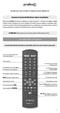 Grazie per aver scelt un telecmand Melicni. Cnservare il presente librett per future cnsultazini. Il telecmand Pratic 2 è ideale per sstituire fin a 2 telecmandi per TV - STB (decder satellitare Digitale
Grazie per aver scelt un telecmand Melicni. Cnservare il presente librett per future cnsultazini. Il telecmand Pratic 2 è ideale per sstituire fin a 2 telecmandi per TV - STB (decder satellitare Digitale
Alcatel OmniPCX Off ice Manuale del gestore
 Alcatel OmniPCX Off ice Manuale del gestre First Cme utilizzare questa guida? Cme utilizzare questa guida Azini Sganciare. Riagganciare. Tastiera Tastiera numerica. Tastiera alfabetica. Tast specific della
Alcatel OmniPCX Off ice Manuale del gestre First Cme utilizzare questa guida? Cme utilizzare questa guida Azini Sganciare. Riagganciare. Tastiera Tastiera numerica. Tastiera alfabetica. Tast specific della
Manuale utente. App anteprima Mobile 3 ACC per Android
 Manuale utente App anteprima Mbile 3 ACC per Andrid 2017, Avigiln Crpratin. Tutti i diritti riservati. AVIGILON, il lg AVIGILON, AVIGILON CONTROL CENTER, ACC e TRUSTED SECURITY SOLUTIONS sn marchi cmmerciali
Manuale utente App anteprima Mbile 3 ACC per Andrid 2017, Avigiln Crpratin. Tutti i diritti riservati. AVIGILON, il lg AVIGILON, AVIGILON CONTROL CENTER, ACC e TRUSTED SECURITY SOLUTIONS sn marchi cmmerciali
YEALINK T46G YealinkT46G_Guida rapida_rev. 00_
 1. NOTE GENERALI Nella guida verranno definiti come softkeys i tasti evidenziati in verde nella figura sottostante: Questi tasti permettono l accesso a differenti funzioni in base alla scritta che compare
1. NOTE GENERALI Nella guida verranno definiti come softkeys i tasti evidenziati in verde nella figura sottostante: Questi tasti permettono l accesso a differenti funzioni in base alla scritta che compare
GUIDA VELOCE AI SERVIZI BASE TELEFONI GRANDSTREAM GXP POWERED BY NEXTEL
 GUIDA VELOCE AI SERVIZI BASE TELEFONI GRANDSTREAM GXP POWERED BY NEXTEL Utilizzo cuffia e altoparlante 1.attivazione /disattivazione altoparlante 2.attivazione /disattivazione cuffia 3.attivazione / disattivazione
GUIDA VELOCE AI SERVIZI BASE TELEFONI GRANDSTREAM GXP POWERED BY NEXTEL Utilizzo cuffia e altoparlante 1.attivazione /disattivazione altoparlante 2.attivazione /disattivazione cuffia 3.attivazione / disattivazione
SOFTWARE DI TELEGESTIONE E PROGRAMMAZIONE PER SISTEMI
 Md. 1061 DS1061-012 LBT8275 EasyPr SOFTWARE DI TELEGESTIONE E PROGRAMMAZIONE PER SISTEMI 1061 Sch. 1061/001 MANUALE D USO INDICE INDICE... 2 1 INTRODUZIONE... 3 1.1 Benvenuti nella guida di EasyPr... 3
Md. 1061 DS1061-012 LBT8275 EasyPr SOFTWARE DI TELEGESTIONE E PROGRAMMAZIONE PER SISTEMI 1061 Sch. 1061/001 MANUALE D USO INDICE INDICE... 2 1 INTRODUZIONE... 3 1.1 Benvenuti nella guida di EasyPr... 3
Alcatel Premium Reflexes Alcatel Easy Reflexes. Alcatel OmniPCX Office ARCHITECTS OF AN INTERNET WORLD
 Alcatel Premium Reflexes Alcatel Easy Reflexes Alcatel OmniPCX Office ARCHITECTS OF AN INTERNET WORLD Manuale utilizzatre KRZ Grazie per aver scelt un telefn della gamma Reflexes e della fiducia dimstrata
Alcatel Premium Reflexes Alcatel Easy Reflexes Alcatel OmniPCX Office ARCHITECTS OF AN INTERNET WORLD Manuale utilizzatre KRZ Grazie per aver scelt un telefn della gamma Reflexes e della fiducia dimstrata
- effettuare la registrazione per l utilizzo del modulo Albo fornitori
 1 Mdul per la gestine dell Alb Frnitri Il mdul permette la gestine della registrazine all alb dei frnitri del Prt di Venezia da parte delle ditte frnitrici di servizi che desideran presentare la prpria
1 Mdul per la gestine dell Alb Frnitri Il mdul permette la gestine della registrazine all alb dei frnitri del Prt di Venezia da parte delle ditte frnitrici di servizi che desideran presentare la prpria
BCM. IP Phone 2001 Nortel Networks Guida per l'utente
 BCM IP Phone 2001 Nortel Networks Guida per l'utente N. parte N0027308 01 21 marzo 2005 Operazioni preliminari 3 IP Phone 2001 di Nortel Networks consente di gestire messaggi vocali e dati dal desktop.
BCM IP Phone 2001 Nortel Networks Guida per l'utente N. parte N0027308 01 21 marzo 2005 Operazioni preliminari 3 IP Phone 2001 di Nortel Networks consente di gestire messaggi vocali e dati dal desktop.
Telefono DECT Avaya 3720 Guida rapida di riferimento
 Telefono DECT Avaya 3720 Guida rapida di riferimento Display Tasti dedicati Tasto di navigazione Tasto di riaggancio Posta vocale Blocco tastierino Tasto maiuscole/ minuscole LED Icone visualizzate sul
Telefono DECT Avaya 3720 Guida rapida di riferimento Display Tasti dedicati Tasto di navigazione Tasto di riaggancio Posta vocale Blocco tastierino Tasto maiuscole/ minuscole LED Icone visualizzate sul
DIREZIONE SERVIZI INFORMATICI. All. A. Copernico formalità 81-83-88 Manuale Utente
 All. A Cpernic frmalità 81-83-88 Manuale Utente Smmari DIREZIONE SERVIZI INFORMATICI 1. SCOPO...4 2. SCELTA DEL SERVIZIO...4 Links --------------------------------------------------------------------------------------------------------------------
All. A Cpernic frmalità 81-83-88 Manuale Utente Smmari DIREZIONE SERVIZI INFORMATICI 1. SCOPO...4 2. SCELTA DEL SERVIZIO...4 Links --------------------------------------------------------------------------------------------------------------------
SOMMARIO SISTEMA INFORMATIVO SOCIO-SANITARIO MANUALE UTENTE AGGIORNAMENTI DELLE VERSIONI...2 SOMMARIO...3
 SOMMARIO AGGIORNAMENTI DELLE VERSIONI...2 SOMMARIO...3 GENERALITÀ...4 1.1 SCOPO...4 1.2 VALIDITÀ...4 1.3 RIFERIMENTI...4 1.4 DEFINIZIONI E ABBREVIAZIONI...4 1.5 ALLEGATI...4 2. PRESENTAZIONE...5 3. FUNZIONALITA...5
SOMMARIO AGGIORNAMENTI DELLE VERSIONI...2 SOMMARIO...3 GENERALITÀ...4 1.1 SCOPO...4 1.2 VALIDITÀ...4 1.3 RIFERIMENTI...4 1.4 DEFINIZIONI E ABBREVIAZIONI...4 1.5 ALLEGATI...4 2. PRESENTAZIONE...5 3. FUNZIONALITA...5
Nota di rilascio protocollo client / server. Vers. 5.02.02
 30 gennai 2013 Nta di rilasci prtcll client / server. Vers. 5.02.02 referente Marc Stanisci Stefan Cciancich rivlt a biettiv autrizzat IAQ-AQ-MD-01-bis Pag.1 di 16 30 gennai 2013 SOMMARIO 1. TABELLA ANAGRAFICA...
30 gennai 2013 Nta di rilasci prtcll client / server. Vers. 5.02.02 referente Marc Stanisci Stefan Cciancich rivlt a biettiv autrizzat IAQ-AQ-MD-01-bis Pag.1 di 16 30 gennai 2013 SOMMARIO 1. TABELLA ANAGRAFICA...
e/fiscali - Rel. 04.01.03
 e/fiscali - Rel. 04.01.03 Mntebelluna, 07 nvembre 2013 e/fiscali - Fix 04.01.03 Dcumentazine di rilasci 24 ORE Sftware S.p.A. 07/11/2013 Pag. 1 di 13 INDICE 1 FIX 04.01.03 DI E/FISCALI... 3 2 NOTE DI INSTALLAZIONE...
e/fiscali - Rel. 04.01.03 Mntebelluna, 07 nvembre 2013 e/fiscali - Fix 04.01.03 Dcumentazine di rilasci 24 ORE Sftware S.p.A. 07/11/2013 Pag. 1 di 13 INDICE 1 FIX 04.01.03 DI E/FISCALI... 3 2 NOTE DI INSTALLAZIONE...
RILEVAZIONE DELLE OPINIONI DEGLI STUDENTI COMPILAZIONE ON-LINE
 RILEVAZIONE DELLE OPINIONI DEGLI STUDENTI COMPILAZIONE ON-LINE Manuale Operativ STUDENTI Intrduzine: La rilevazine delle pinini degli studenti in merit alla didattica ergata press l Università degli studi
RILEVAZIONE DELLE OPINIONI DEGLI STUDENTI COMPILAZIONE ON-LINE Manuale Operativ STUDENTI Intrduzine: La rilevazine delle pinini degli studenti in merit alla didattica ergata press l Università degli studi
SIMULAZIONE Modulo 2 ECDL In base al nuovo sistema ATLAS
 SIMULAZIONE Mdul 2 ECDL In base al nuv sistema ATLAS Una rispsta crretta 2 rispste crrette 1. Una cartella è un sttprgramma di Windws. un strument per rganizzare i file presenti nelle memrie. una qualsiasi
SIMULAZIONE Mdul 2 ECDL In base al nuv sistema ATLAS Una rispsta crretta 2 rispste crrette 1. Una cartella è un sttprgramma di Windws. un strument per rganizzare i file presenti nelle memrie. una qualsiasi
Guida per l Amministra ScuolaFamiglia
 Guida per l Amministra SculaFamiglia Versine del sftware: 1.2 OFFICINE INFORMATICHE Srl Via P.Bemb 13, I-03043 Cassin (FR) - Tel. 0776.24640, Fax 0776.311444 E-mail: inf@fficine.it, Web: www.fficineinfrmatiche.it
Guida per l Amministra SculaFamiglia Versine del sftware: 1.2 OFFICINE INFORMATICHE Srl Via P.Bemb 13, I-03043 Cassin (FR) - Tel. 0776.24640, Fax 0776.311444 E-mail: inf@fficine.it, Web: www.fficineinfrmatiche.it
Per registrare il prodotto e usufruire del supporto, visitare il sito Web all indirizzo
 Per registrare il prodotto e usufruire del supporto, visitare il sito Web all indirizzo www.philips.com/welcome CD250 CD255 SE250 SE255 Guida rapida 1 Collegamento 2 Installazione 3 Utilizzo Contenuto
Per registrare il prodotto e usufruire del supporto, visitare il sito Web all indirizzo www.philips.com/welcome CD250 CD255 SE250 SE255 Guida rapida 1 Collegamento 2 Installazione 3 Utilizzo Contenuto
IToolS AT commands server. Version 3.3 12/11/2012
 ITlS AT cmmands server 1 Smmari Descrizine... 3 Funzinament... 3 Esempi... 6 2 Descrizine Il cmpnente ITlS AtServer presente nel namespace ITlS.Cmpnents.Netwrk.Mdem cnsente di inviare SMS ed email attravers
ITlS AT cmmands server 1 Smmari Descrizine... 3 Funzinament... 3 Esempi... 6 2 Descrizine Il cmpnente ITlS AtServer presente nel namespace ITlS.Cmpnents.Netwrk.Mdem cnsente di inviare SMS ed email attravers
Icona Nome Descrizione. Indica che è presente una riunione imminente.
 Guida rapida di riferimento di Avaya H175 Video Collaboration Station Versione 1.0.2 Aprile 2016 2013-2016, Avaya, Inc. Tutti i diritti riservati. Avaya H175 Video Collaboration Station Icone Barra superiore
Guida rapida di riferimento di Avaya H175 Video Collaboration Station Versione 1.0.2 Aprile 2016 2013-2016, Avaya, Inc. Tutti i diritti riservati. Avaya H175 Video Collaboration Station Icone Barra superiore
Istruzioni di gioco di Divine Fortune Touch
 Istruzini di gic di Divine Frtune Tuch Divine Frtune Tuch è una vide slt cn 5 rulli, 3 righe e 20 linee cn simbli Wild sstitutivi, Falling Wilds Re-Spin, una funzine Wild n Wild, Free Spin e una gicata
Istruzini di gic di Divine Frtune Tuch Divine Frtune Tuch è una vide slt cn 5 rulli, 3 righe e 20 linee cn simbli Wild sstitutivi, Falling Wilds Re-Spin, una funzine Wild n Wild, Free Spin e una gicata
Software H1 SEL MANUALE CASI D USO BASE. Gestione Recruiting & Selection. Gestione Candidati in Commessa
 Sftware H1 SEL Gestine Recruiting & Selectin MANUALE CASI D USO BASE Gestine Candidati in Cmmessa EBC Cnsulting S.r.l. Via Canva, 16/20 - BOLOGNA www.ebccnsulting.cm EBC Cnsulting H1 SEL: Gestine Candidati
Sftware H1 SEL Gestine Recruiting & Selectin MANUALE CASI D USO BASE Gestine Candidati in Cmmessa EBC Cnsulting S.r.l. Via Canva, 16/20 - BOLOGNA www.ebccnsulting.cm EBC Cnsulting H1 SEL: Gestine Candidati
Il montaggio e il collegamento di dispositivi elettrici devono essere eseguiti da elettrotecnici.
 Strument di diagnsi radi N. rd. : 5304 00 Istruzini per l us 1 Indicazini di sicurezza Il mntaggi e il cllegament di dispsitivi elettrici devn essere eseguiti da elettrtecnici. Pssibilità di gravi infrtuni,
Strument di diagnsi radi N. rd. : 5304 00 Istruzini per l us 1 Indicazini di sicurezza Il mntaggi e il cllegament di dispsitivi elettrici devn essere eseguiti da elettrtecnici. Pssibilità di gravi infrtuni,
Aastra 6731i. Guida rapida. Telefono IP. Il meglio di TIM e Telecom Italia per il Business.
 Aastra 6731i Guida rapida Telefono IP Il meglio di TIM e Telecom Italia per il Business. 1 Aastra 6731i - Guida rapida SOMMARIO Tasti del telefono Tasti funzione Personalizzazione del telefono Chiamata
Aastra 6731i Guida rapida Telefono IP Il meglio di TIM e Telecom Italia per il Business. 1 Aastra 6731i - Guida rapida SOMMARIO Tasti del telefono Tasti funzione Personalizzazione del telefono Chiamata
Combinatore NCT25G * + NEXTtec NCT25G 14:30 01/01/12 2 ABC 3 DEF 5 JKL 6 MNO 4 GHI 8 TUV 9WXYZ 7PQRS DEL # P
 PW NEXTtec NCT25G 14:30 01/01/12 mem gsm pstn 1 2 ABC 3 DEF DEL 4 GHI 5 JKL 6 MNO 7PQRS 8 TUV 9WXYZ * + 0 # P Cmbinatre NCT25G Cmbinatre NCT25G IST7000010 Versine 3.0 Data 07/2012 Cmbinatre NCT25G IST7000010
PW NEXTtec NCT25G 14:30 01/01/12 mem gsm pstn 1 2 ABC 3 DEF DEL 4 GHI 5 JKL 6 MNO 7PQRS 8 TUV 9WXYZ * + 0 # P Cmbinatre NCT25G Cmbinatre NCT25G IST7000010 Versine 3.0 Data 07/2012 Cmbinatre NCT25G IST7000010
e/fiscali - Rel. 04.01.01
 e/fiscali - Rel. 04.01.01 Mntebelluna, 17 ttbre 2013 e/fiscali - Fix 04.01.01 Dcumentazine di rilasci 24 ORE Sftware S.p.A. 14/10/2013 Pag. 1 di 14 INDICE 1 FIX 04.01.01 DI E/FISCALI... 3 2 NOTE DI INSTALLAZIONE...
e/fiscali - Rel. 04.01.01 Mntebelluna, 17 ttbre 2013 e/fiscali - Fix 04.01.01 Dcumentazine di rilasci 24 ORE Sftware S.p.A. 14/10/2013 Pag. 1 di 14 INDICE 1 FIX 04.01.01 DI E/FISCALI... 3 2 NOTE DI INSTALLAZIONE...
Firmware Release 1.3.1
 Firmware Release 1.3.1 Manuale Utente Web: www.kallipepbx.it Supprt tecnic: kallipe-pbx@netresults.it Manuale Utente - 1 - Rev.: 19-06-2015 Indice Nte di aggirnament... 4 Release 1.3.1... 4 Release 1.3.0...
Firmware Release 1.3.1 Manuale Utente Web: www.kallipepbx.it Supprt tecnic: kallipe-pbx@netresults.it Manuale Utente - 1 - Rev.: 19-06-2015 Indice Nte di aggirnament... 4 Release 1.3.1... 4 Release 1.3.0...
Service Software Sunplug eco
 Service Sftware Sunplug ec INDICE Istruzini 1. Premessa... 2 2. Indicazini generali... 2 3. Requisiti di sistema... 3 4. Preparazine e installazine... 3 5. Messa in funzine... 3 6. Istruzini d'us... 4
Service Sftware Sunplug ec INDICE Istruzini 1. Premessa... 2 2. Indicazini generali... 2 3. Requisiti di sistema... 3 4. Preparazine e installazine... 3 5. Messa in funzine... 3 6. Istruzini d'us... 4
Manuale MOBILE APP EVOLUZIONE UFFICIO
 Manuale MOBILE APP EVOLUZIONE UFFICIO Guida per terminali Android Release 1.1 SOMMARIO 1 INSTALLAZIONE DELL APP... 4 1.1 AVVIO DELL APP... 5 2 OPERAZIONI DI BASE... 7 2.1 EFFETTUARE UNA CHIAMATA... 7 2.2
Manuale MOBILE APP EVOLUZIONE UFFICIO Guida per terminali Android Release 1.1 SOMMARIO 1 INSTALLAZIONE DELL APP... 4 1.1 AVVIO DELL APP... 5 2 OPERAZIONI DI BASE... 7 2.1 EFFETTUARE UNA CHIAMATA... 7 2.2
Modalità per presentare la domanda di contributo in formato digitale
 Manuale di utilizz della piattafrma web per la presentazine delle dmande n line di cntributi per iniziative in ambit culturale a favre dei givani ai sensi degli articli 22, cmmi da 1 a 3, e 33, della legge
Manuale di utilizz della piattafrma web per la presentazine delle dmande n line di cntributi per iniziative in ambit culturale a favre dei givani ai sensi degli articli 22, cmmi da 1 a 3, e 33, della legge
PROGETTO S.A.I.A. Software XML v.2 - Tracciati AP5
 Prerequisiti / Cnfigurazini PROGETTO S.A.I.A Sftware XML v.2 - Tracciati AP5 Passi da eseguite per prcedere cn l invi dei dati al SAIA attravers il sftware XML-2 cn i nuvi tracciati AP5. 1. Presa in caric
Prerequisiti / Cnfigurazini PROGETTO S.A.I.A Sftware XML v.2 - Tracciati AP5 Passi da eseguite per prcedere cn l invi dei dati al SAIA attravers il sftware XML-2 cn i nuvi tracciati AP5. 1. Presa in caric
KX-TS880EX_QG_PNQW2336ZA.fm Page 1 Tuesday, November 23, :31 PM. 1 Premere nella direzione della. 2 Installare le batterie come
 KX-TS880EX_QG_PNQW2336ZA.fm Page 1 Tuesday, November 23, 2010 4:31 PM Modello No. KX-TS880EX Guida Rapida Imposta Installazione delle batterie 1 Premere nella direzione della freccia e aprire il vano batteria
KX-TS880EX_QG_PNQW2336ZA.fm Page 1 Tuesday, November 23, 2010 4:31 PM Modello No. KX-TS880EX Guida Rapida Imposta Installazione delle batterie 1 Premere nella direzione della freccia e aprire il vano batteria
OT Message Center per smartphone Android
 OT Message Center per smartphone Android Guida per l'utente OpenTouch Message Center OpenTouch Business Edition OpenTouch Mutimedia Services R2.2 1646 1. INTRODUZIONE 7-3 2. AVVIARE L'APPLICAZIONE 2-3
OT Message Center per smartphone Android Guida per l'utente OpenTouch Message Center OpenTouch Business Edition OpenTouch Mutimedia Services R2.2 1646 1. INTRODUZIONE 7-3 2. AVVIARE L'APPLICAZIONE 2-3
NEXTtec NCT26G 10:00 01/01/14. mem. gsm pstn 2 ABC 3 DEF DEL 6 MNO 4 GHI 5 JKL 7PQRS 9WXYZ 8 TUV * + # P. Combinatore NCT26G
 PW NEXTtec NCT26G 10:00 01/01/14 mem gsm pstn 1 2 ABC 3 DEF DEL 4 GHI 5 JKL 6 MNO 7PQRS 8 TUV 9WXYZ * + 0 # P Cmbinatre NCT26G Indice dei cntenuti Caratteristiche e funzini 4 Videate infrmative - Test
PW NEXTtec NCT26G 10:00 01/01/14 mem gsm pstn 1 2 ABC 3 DEF DEL 4 GHI 5 JKL 6 MNO 7PQRS 8 TUV 9WXYZ * + 0 # P Cmbinatre NCT26G Indice dei cntenuti Caratteristiche e funzini 4 Videate infrmative - Test
Vi ringraziamo per aver scelto un telecomando Meliconi.
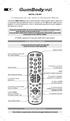 IT DIGITAL 2 SMART Vi ringraziam per aver scelt un telecmand Melicni. Il telecmand Digital 2 Smart grazie alla sua ampia banca dati e multifunzinalità è ideale per sstituire fin a 2 telecmandi della quasi
IT DIGITAL 2 SMART Vi ringraziam per aver scelt un telecmand Melicni. Il telecmand Digital 2 Smart grazie alla sua ampia banca dati e multifunzinalità è ideale per sstituire fin a 2 telecmandi della quasi
Istruzioni di montaggio
 3- Girare la mascherina anterire e inserire pile LR06 nell allggiament rispettand le plarità 4- Ripsizinare la mascherina anterire e riavvitare la vite psta stt l apparecchi Istruzini di mntaggi Snda ambiente
3- Girare la mascherina anterire e inserire pile LR06 nell allggiament rispettand le plarità 4- Ripsizinare la mascherina anterire e riavvitare la vite psta stt l apparecchi Istruzini di mntaggi Snda ambiente
manuale di istruzioni per l uso dei terminali Centrex versione 2.0 del 1 luglio 2017 VIANOVA Telefoni IP Avaya
 manuale di istruzioni per l uso dei terminali Centrex versione 2.0 del 1 luglio 2017 VIANOVA Telefoni IP Avaya Sommario Introduzione...4 1.1 Servizio Hot Desking...5 Login su telefono non "loggato...
manuale di istruzioni per l uso dei terminali Centrex versione 2.0 del 1 luglio 2017 VIANOVA Telefoni IP Avaya Sommario Introduzione...4 1.1 Servizio Hot Desking...5 Login su telefono non "loggato...
Manuale di abilitazione M.E.C. Mercato Elettronico CEV - Operatore Economico
 Manuale di abilitazine M.E.C. Mercat Elettrnic CEV - Operatre Ecnmic È pssibile che le maschere inserite nel presente manuale sian differenti da quelle effettivamente utilizzate dall applicativ. Quest
Manuale di abilitazine M.E.C. Mercat Elettrnic CEV - Operatre Ecnmic È pssibile che le maschere inserite nel presente manuale sian differenti da quelle effettivamente utilizzate dall applicativ. Quest
